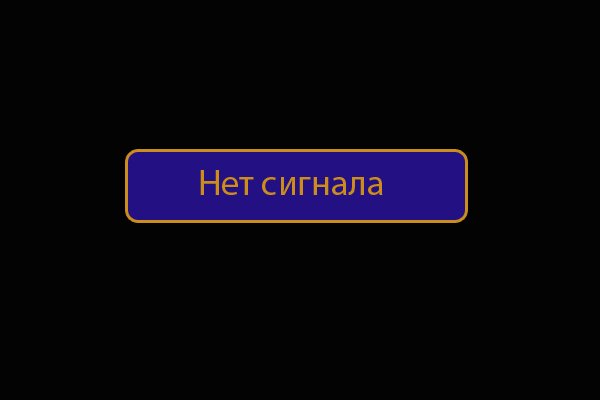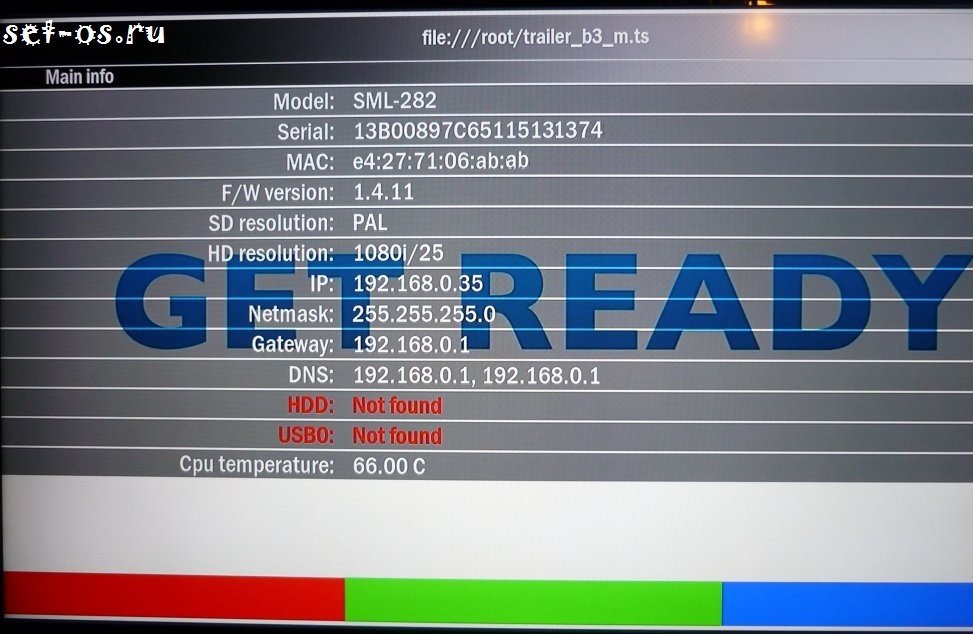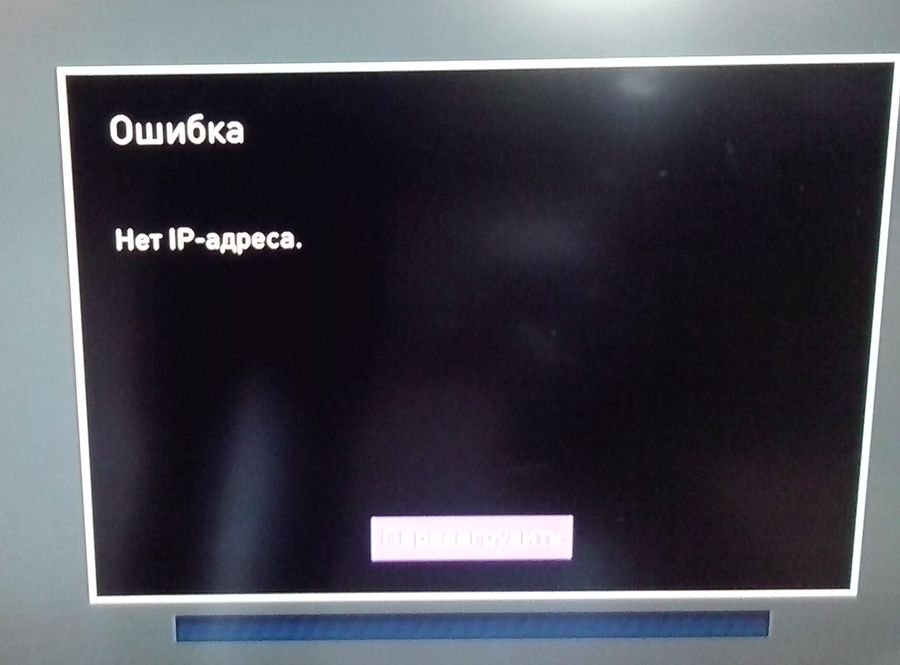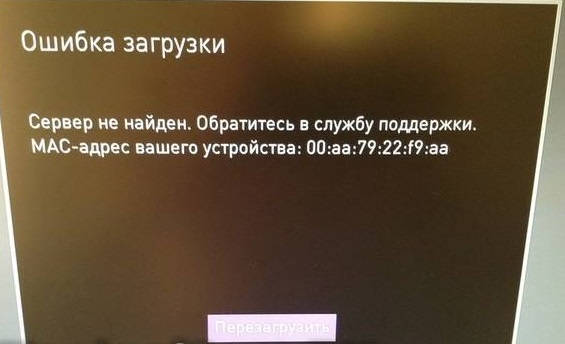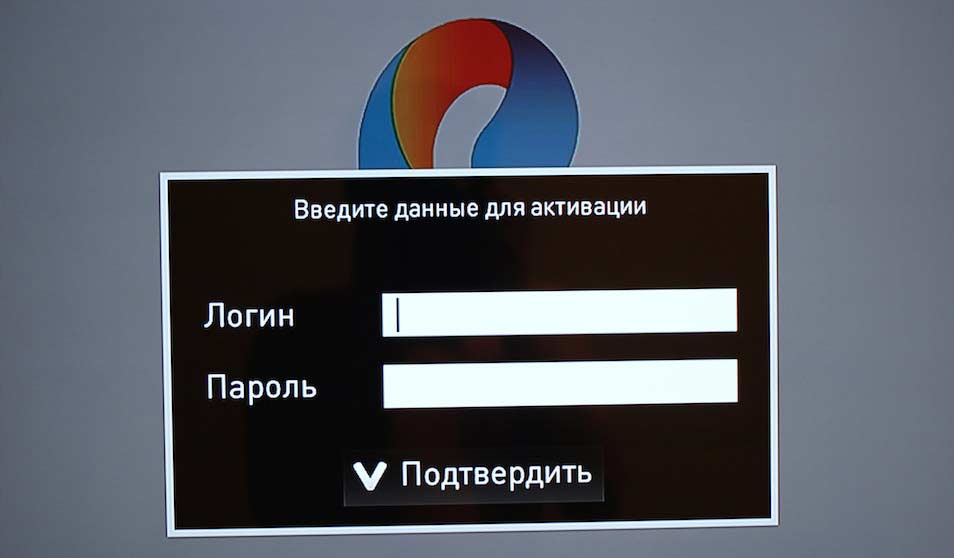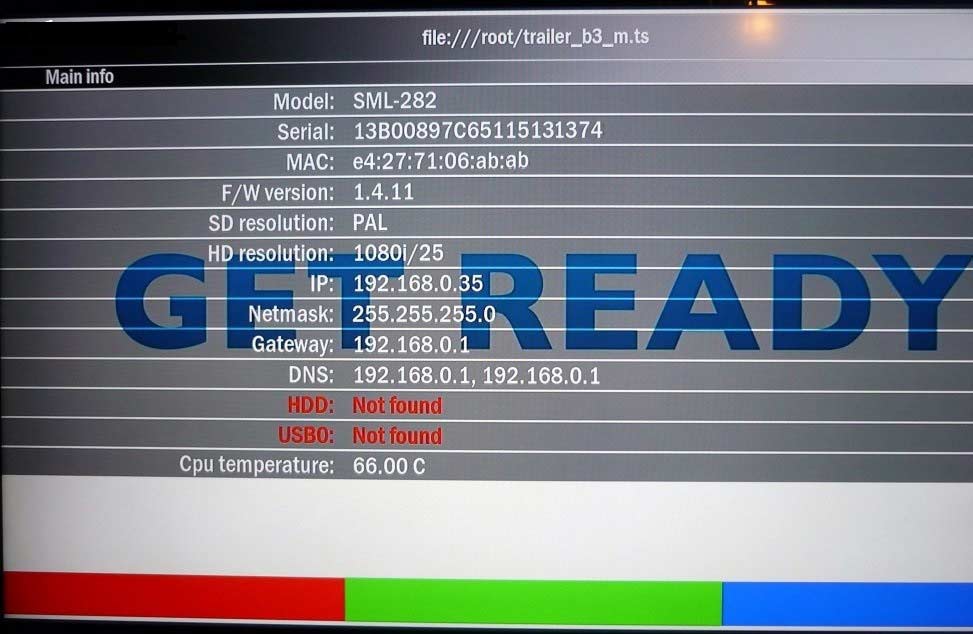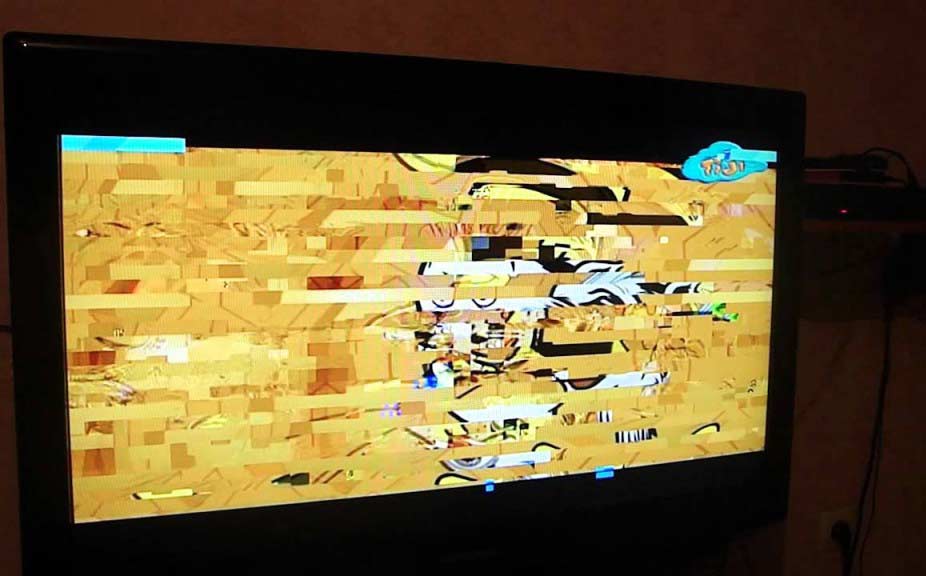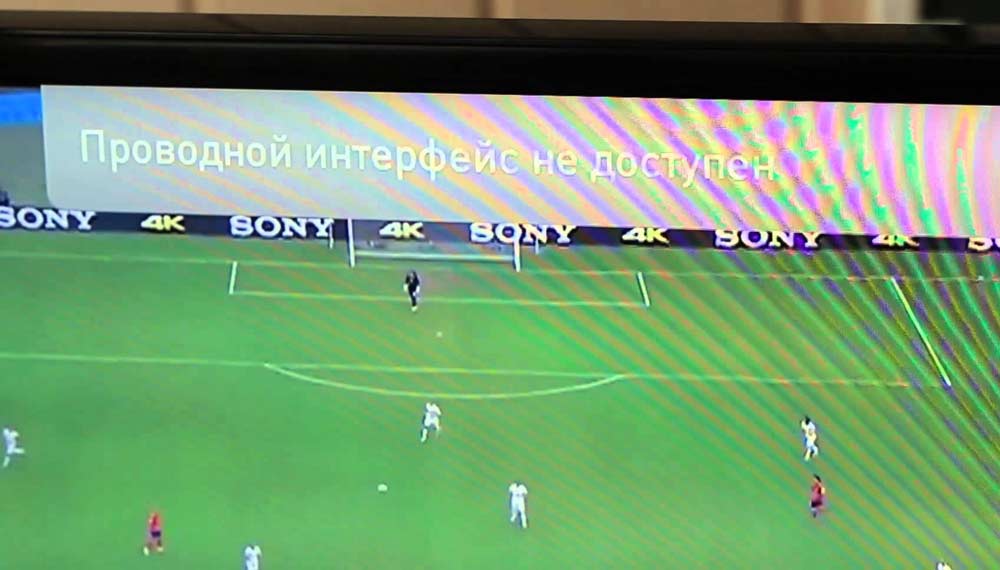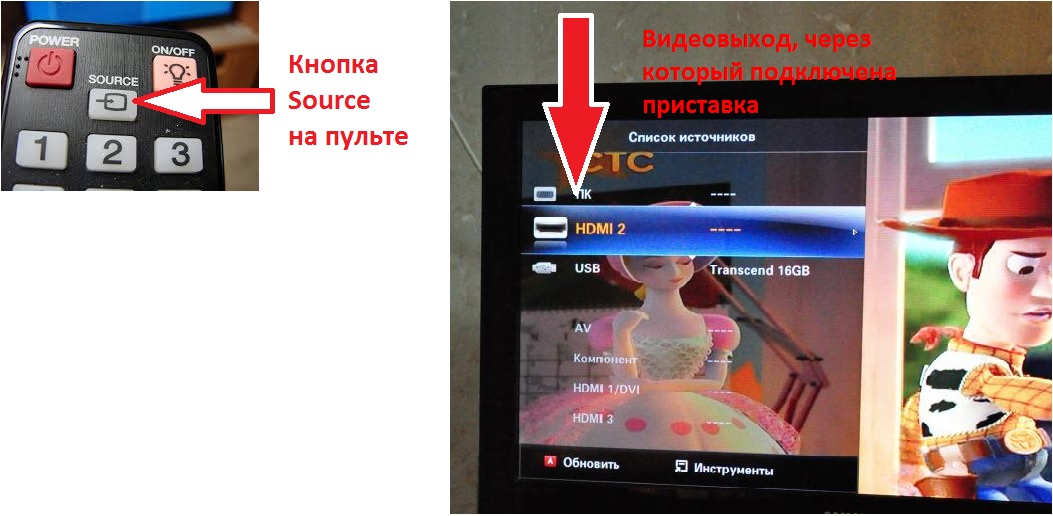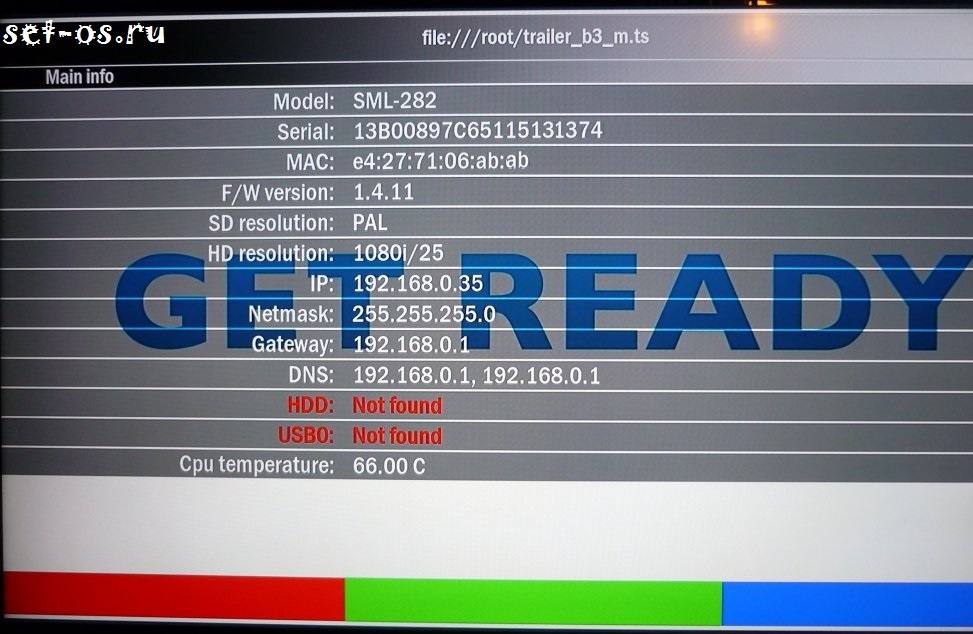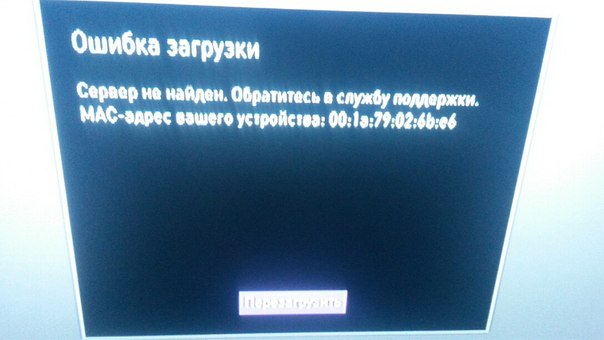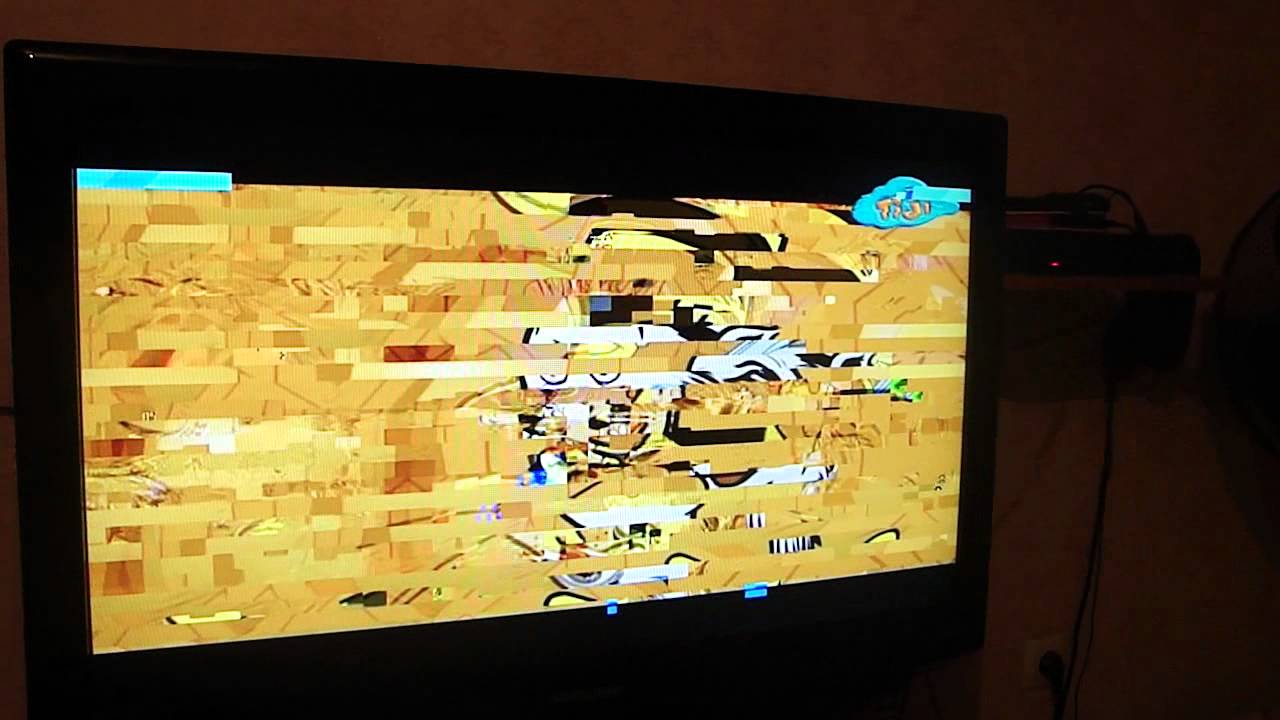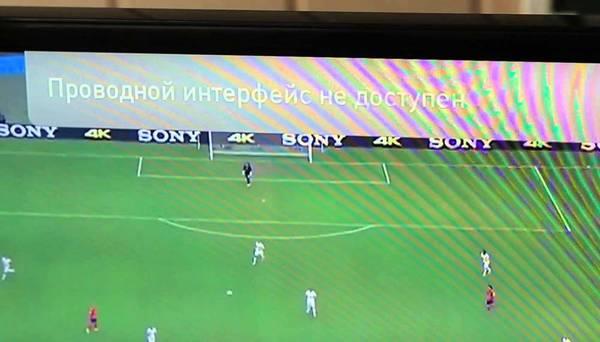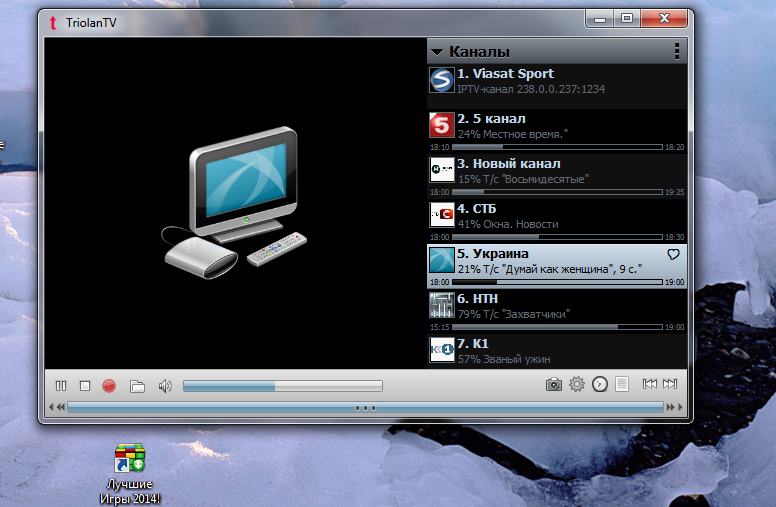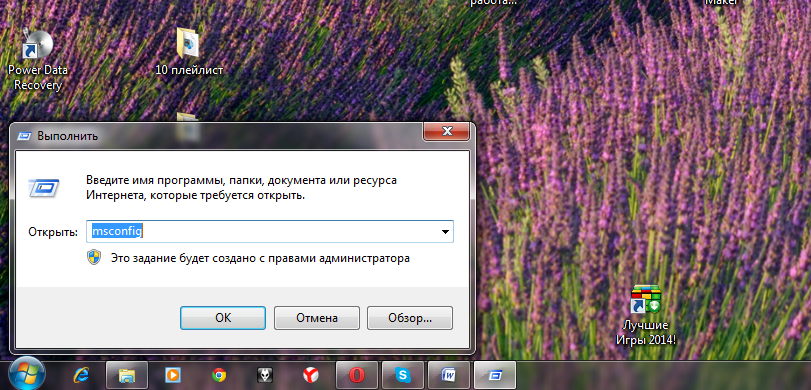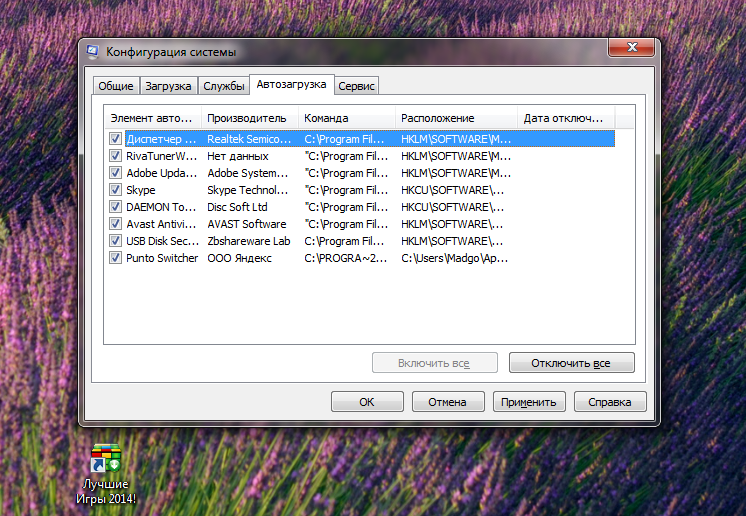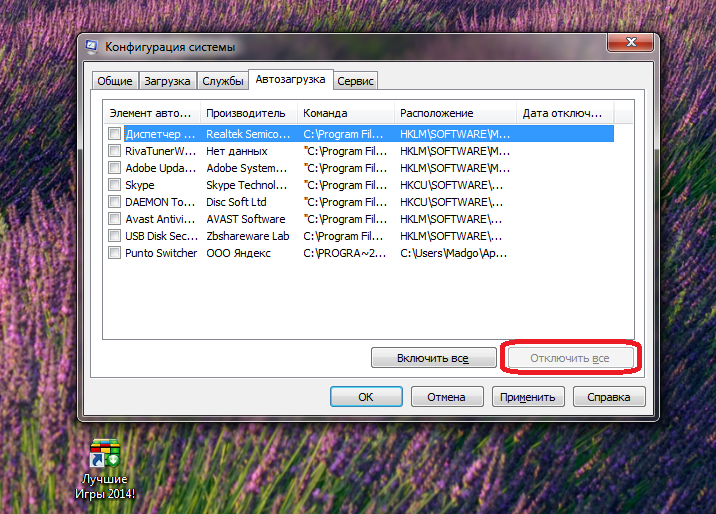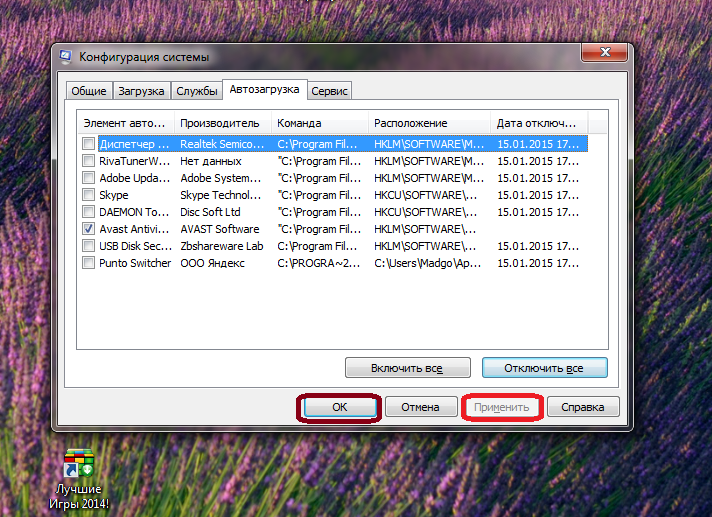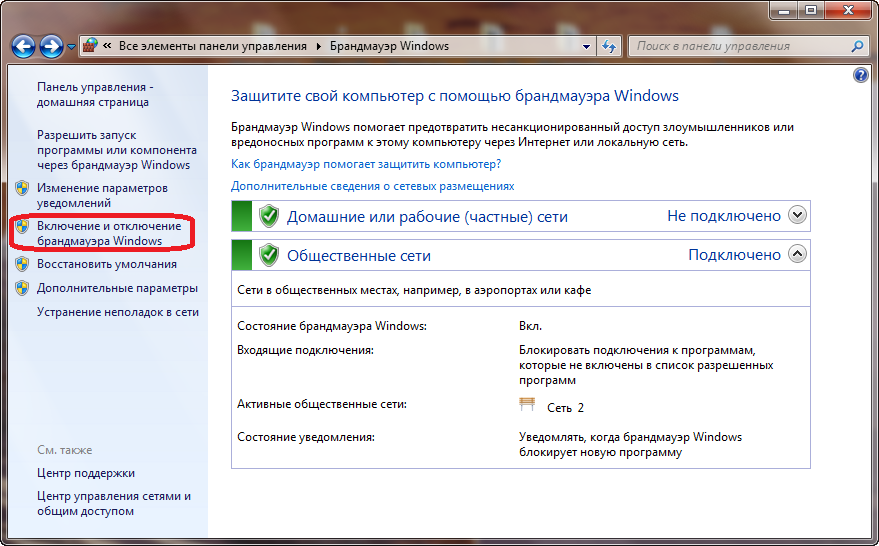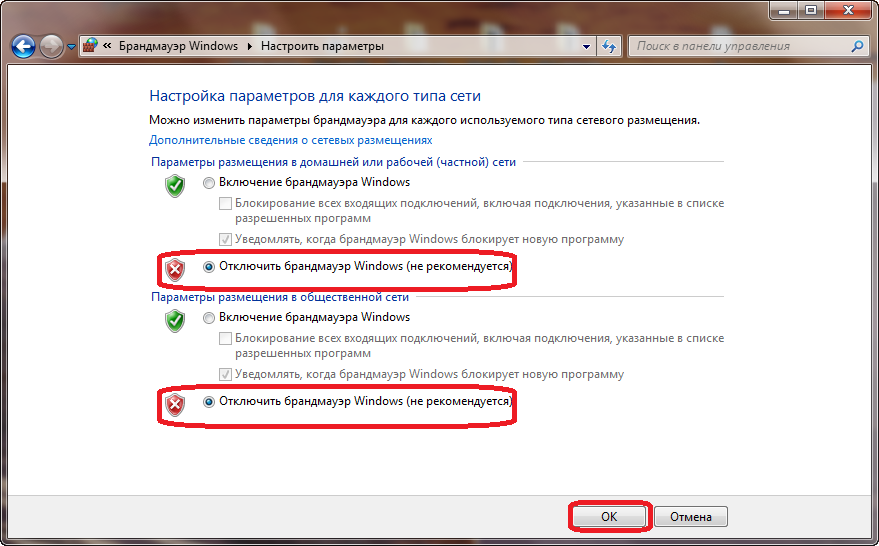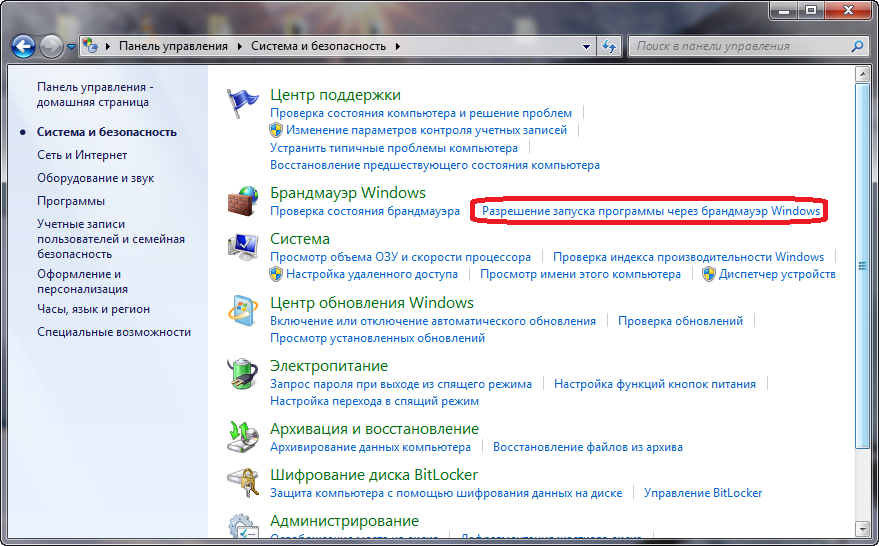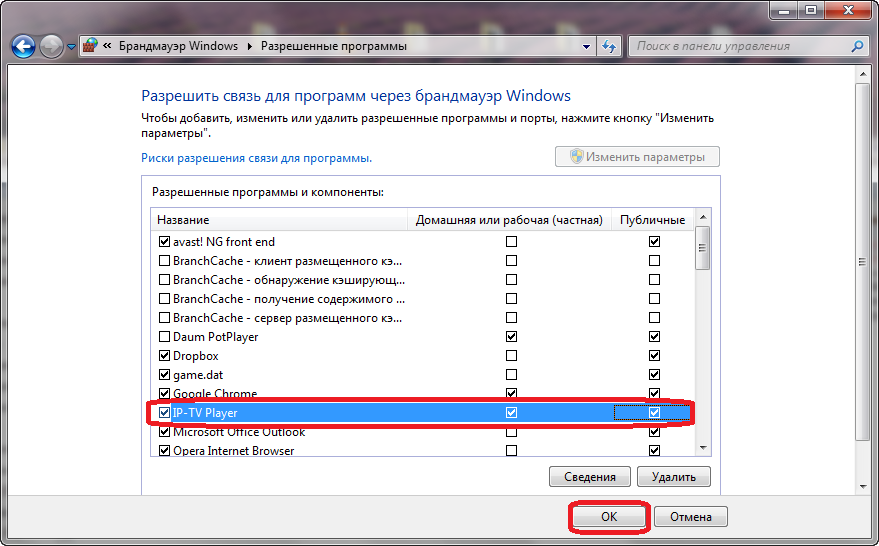Быстрое решение возможных проблем с IPTV
Описанные здесь манипуляции помогут решить возможные проблемы с просмотром телевидения. Либо значительно упростят Ваше общение с сотрудниками технической поддержки.
Важно: описанные манипуляции подразумевают, что при подключении интерактивного телевидения услуга полностью предоставлялась, а проблема возникла спустя какое-то время.
- Отсутствует изображение и (или) звук на всех каналах.
1.1 Проверьте электропитание
Убедитесь, что все устройства для просмотра телевидения (роутер, приставка, телевизор) подключены к электропитанию и включены.
1.2 Проверьте соединения
При просмотре через приставку – убедитесь, что она подключена к телевизору, а на телевизоре выбран верный видеовход, соответствующий используемым кабелям. Для этого на пульте телевизора нажимаем кнопку выбора источника (source, input и т.п.). При подключении тюльпанами выбираем AV вход. При подключении кабелем HDMI, выбираем вход HDMI (если их несколько, то с цифрой, которая написана рядом с разъёмом на телевизоре). По возможности попробуйте заменить используемые кабели заведомо исправными. При использовании RCA (тюльпаны) соединения, возможны несоответствия цвета штекера и цвета разъёма в телевизоре. В этом случае может помочь пробный перебор различных комбинаций подключения.
1.3 Проверьте работоспособность сети
Убедитесь в наличии интернета, зайдя на сайт https://k-telecom.org/ с компьютера, либо с телефона (телефон должен быть подключен по Wi-Fi к роутеру).
При отсутствии интернета перезагрузите роутер (вытащите провод питания из роутера на несколько секунд и вставьте обратно). Подождите около 5 минут полной загрузки роутера и повторно проверьте наличие интернета на подключенных к роутеру устройствах (телефон, компьютер).
Если Ваша приставка или Smart ТВ подключены к интернету при помощи провода, проверьте наличие линка – моргающая лампочка рядом с гнездом провода интернета.
1.4 Если у вас Smart TV и вы установили приложение IPTVPortal для просмотра нашего телевидения, то требуется авторизоваться по вашему логину и паролю от услуги Интерактивное ТВ, при отсутствии изображения после авторизации потребуется включение услуги HLS в личном кабинете (бесплатно).
Для этого необходимо перейти в личный кабинет по ссылке stat.k-telecom.org, авторизоваться по вашему логину и паролю от личного кабинета ( все реквизиты имеются в вашем договоре).
Перейти в раздел Телевидение, и в конце страницы открыть раздел Список ТВ-устройств, авторизованных на договоре
Выбрать ваше устройство и нажать кнопку Установить. Внимание на договоре лимит для HLS до 6 устройств.
Перезайдите в приложение, либо перезагрузите телевизор, проблема решена.
- Перезагрузите приставку (SMART TV)
Если вышеперечисленные пункты не привели к желаемому результату, выключите пультом ваше устройство. Затем выньте провод питания на несколько секунд. Подключите питание и дождитесь загрузки устройства (для SMART TV возможно понадобится нажать кнопку включения на пульте). Запишите или сфотографируйте сообщения об ошибках, при загрузке (при наличии).
- Отсутствует изображение и (или) звук на некоторых каналах.
2.1 Каналы из дополнительных пакетов
Откройте список каналов. Убедитесь, что напротив не показывающих каналов нет изображения замочка. Наличие такого значка говорит, что данный канал входит в дополнительный платный пакет, который в данный момент у вас не подключен. Название пакета можно узнать, прочитав бегущую строку над программой передач, выбрав данный канал. Подключить его можно в личном кабинете https://stat.k-telecom.org/, либо в офисе компании.
2.2. Ширина канала
Если замочка нет, а канал не показывает, возможно скорости вашего интернет соединения (ширины канала домашней сети) недостаточно для воспроизведения. В первую очередь это касается HD каналов и подключения приставки (SMART TV) по Wi-Fi. В этом случае попробуйте подключить устройство к роутеру проводным соединением.
Если самостоятельно решить проблему не удалось, то необходимо обратиться в техническую поддержку, предварительно записав список проблемных каналов (достаточно номеров кнопок) и перечислить их специалисту.
- Изображение есть, звука нет на всех каналах
3.1 Настройки звука
Убедитесь, что звук и на приставке, и на телевизоре не убавлен, и не выключен (mute).
3.2 Подключение RCA
Если приставка подключена к телевизору при помощи RCA кабеля («тюльпаны»), то отсутствие звука может быть связано с выпавшим проводом. Проверьте подключение как со стороны приставки, так и со стороны телевизора. Если все разъёмы подключены, а звук не появился, возможно потребуется замена RCA кабеля.
- Ошибки авторизации
Для добавления нового устройства IPTV, Вам будет необходимо ввести свои учётные данные (имя и пароль), полученные при подключении услуги Интерактивное ТВ (можно узнать в личном кабинете https://stat.k-telecom.org/ или в офисе компании).
Если окно ввода имени/пароля не содержит текст «Для доступа к услуге необходимо ввести логин(имя)…» и т.д. — это свидетельствует о проблемах в настройке сетевого соединения на приставке или сетевом оборудовании.
В этом случае будет появляться сообщение об ошибке ввода логина/пароля. Для решения этой проблемы необходимо обратиться в техподдержку, при этом желательно сообщить внешний IP адрес устройства.
Для одной учётной записи доступно пять устройств. При попытке авторизации шестого устройства появится сообщение «Доступ запрещён». Для сокращения списка авторизованных устройств необходимо обраться в техническую поддержку.
При финансовой блокировке появится сообщение «Уважаемый абонент! Доступ к услуге «Интерактивное ТВ» заблокирован. Подробности узнавайте в личном кабинете». В этом случае следует проверить баланс лицевого счёта.
Телевизоры высокой четкости с большой диагональю и отменной цветопередачей стали стандартом де-факто в семьях даже с весьма средними доходами. Разнообразие телевизионного меню сильно разогревает аппетит пользователей, а десерт в виде HD-каналов становится главным блюдом вечера. На данный момент набирает популярность ресивер компании SmartLabs, а конкретно модель SML-282. Как и у других подобных устройств — у данной приставки есть свои особенности и болячки, которые мы мы собрали воедино и приведем чуть ниже…
К сожалению, каким бы ни было продвинутым интерактивное цифровое телевидение Ростелеком ТВ, все равно проблемы с ним случаются. Конечно специалисты постоянно совершенствую качество предоставления услуги, но проблемы все равно случались, случаются и будут случаться — идеальной техники пока нет. При возникновении проблем с Ростелеком ТВ, пользователь очень часто не может сначала дозвониться до технической поддержки, потом надо ещё все правильно объяснить, чтобы Вас поняли. А потом ещё пару дней ждать мастера. Зачем такая морока, когда зачастую можно самостоятельно решить часть вопросов либо выдать техподдержке уже четкую проблему.
Перед всеми действиями, для того чтобы исключить зависание приставки, я бы настоятельно рекомендовал для начала перезагрузить STB приставку. Очень часто проблема решается именно таким способом .
Итак поехали.
1. На телевизор синий экран (иногда серый). Иногда, в зависимости от телевизора может выдаваться надпись Нет сигнала или No Signal.
В 99% случаев проблема в том, что неправильно выбран источник передачи на телевизоре. Посмотрите на задней панели в какой вход (Ext.) телевизора подключена IPTV-приставка. Затем найдите на пульте телевизора кнопку tv/av или source. Нажмите её и выберите вход к которому подключена приставки. Если все равно все то же самое — проверьте ещё раз включена ли приставка, перезагрузите её, отключите кабель от телевизора и подключите заново. Если и это не помогло — пробуйте менять кабель между приставкой и телевизором. Не помогло и это — вывод один — неисправна приставка и надо нести её в сервис.
2. При первом включении на экране бегает кролик (показана таблица, а потом появляется мультфильм с зайцем).
Проблема заключается в том, что приставка не может получить прошивку по мультикасту с сервера Ростелеком. Возникает она как правило, при первом включении приставки в случае:
1 — неправильной настройки роутера. Порт в который включена STB не настроен. Тогда приставка либо не получит IP-адрес вообще, либо получит его из Вашей локальной сети — т.е. он будет 192.168.1.2, например. Это не правильно. Вы должны отделить этот порт от группы LAN и присоединить его к WAN-порту в параллель.
2 — неправильной настройки порта со стороны Ростелеком. Ещё раз проверяем настройки роутера, проверяем какой его порт настроен под приставку. Затем смотрим в этот ли порт физически включена приставка. Если все верно — звоним в техподдержку с просьбой проверить настройки порта.
3. Ошибка: нет IP адреса. Доступна только кнопка «Перезагрузить».
В большинстве случаев проблема связана с настройкой роутера или порта доступа со стороны провайдера. Для начала перезагрузите сначала модем, роутер или оптический терминал ONT (смотря что у Вас установлено) а затем IPTV-приставку. Не помогло? Проверяйте настройки модема, роутера или оптического терминала ONT.
4. Ошибка активации. Неверный логин или пароль.
Обычно, эта проблема связана либо с доступом к серверу авторизации IPTV, либо с проблемами на сервер авторизации. В первом случае надо проверить настройки модема, роутера или оптического терминала ONT. Затем перезагрузить приставку. Если все настройки верные — звоним в техподдержку и просим проверить логин IPTV.
5. Изображение периодически зависает, картинка распадается, звук не пропадает но может заикаться.
Пробуем перезагружать приставку. Если помогает но не на долго, либо не помогает вообще по пробуйте вот что: отключите от модема, роутера или ONT-терминала все устройства, кроме приставки. Так же по возможности отключите WiFi. Если рассыпание пропало — пробуйте по-очереди включать оборудование назад и смотреть. Как рассыпание появится вновь — сразу определится источник загрузки канала. Отмечу, что чаще всего рассыпание изображения Ростелеком ТВ бывает на АДСЛ линия и связано с тем, что и без того небольшой канал — обычно 10-18 мегабит занят закачками через файлообменные сети Torrent или DC.
6. STB-приставка не реагирует или плохо реагирует на пульт.
В 99% случаев проблема связана с севшими батарейками — замените их и проверьте. Иногда бывает так, что пользователь для переключения каналов направляет пульт не на приставку а по старинке — на телевизор. Это неправильно — пульт надо направлять на приставку Ростелеком ТВ.
7. Телевизор не реагирует на пульт.
Читаем раздел Как настроить пульт Ростелеком.
Если пульт работал и вдруг ни на что не реагирует — в первую очередь вставьте новые батарейки, он очень привередлив к элементам питания. Если батарейки новые — тогда пробуем сбросить настройки через код 977 и настроить пульта заново. Не поможет — тогда остается только нести в сервис.
8. Пропадает звук на каналах.
Чаще всего эта проблема связана с низким качеством RCA-кабеля — плохой контакт в разъемах. Иногда бывает что пережат или частично поврежден сам кабель. Попробуйте поменять кабель. Или, по возможности, переключитесь на HDMI-кабель.
9. Показывают только 8 каналов. Остальные каналы не показывают или недоступны.
99,9 % что Ваш логин заблокирован. Причиной может быть неуплата или сбой в базе. В этом случае поможет только звонок в техподдержку.
То же самое можно посоветовать если показывает только один канал.
10. Ошибка загрузки — Сервер не найден. Обратитесь в службу поддержки.
Если при загрузки приставки Ростелеком ТВ появилась ошибка — «Сервер не найден», то поступить надо действительно так, как написано на экране — то есть обратиться в службу поддержки, так как это сигнализирует о проблемах на сетевом оборудовании Ростелекома и сами эту проблему Вы не устраните.
С 1993 года ОАО «Ростелеком» находится на российском рынке междугородной и международной электрической связи. К этому моменту компания получила широкое признание среди населения, благодаря своему постоянному развитию: каждый второй житель страны пользуется услугами «Ростелеком». Повседневность современного человека непосредственно связана с качественным телевидением и интернетом. Но, несмотря на столь хороший прогресс в этой области, проблемы случаются, идеальных вещей не существует. В представленной статье мы расскажем вам, что делать, если не работает телевидение Ростелеком.
Многие проблемы с телевидением придется решать через поддержку провайдера
Распространённые проблемы (интернет работает)
1. Ошибка загрузки: Сервер не найден
Если на экране телевизора возникло сообщение: «Сервер не найден», то вы столкнулись с проблемой сетевого оборудования. Справиться с возникшей ситуацией самостоятельно у вас не выйдет, поэтому следует прибегнуть к помощи службы поддержки Ростелеком.
2. Проблема с получением IP-адреса
Если вы видите перед собой сообщение об ошибке: «Нет IP-адреса», то причина может оказаться в данном списке:
- отсутствие сигнала с АТС (ошибка провайдера);
- поступление данных на роутер, не доходящих до приставки;
- ошибка в настройках роутера.
Чтобы устранить неполадки, вначале удостоверьтесь в верном подключении кабелей. Вам придётся заново вынуть и вставить все штекеры, так как может быть нарушен контакт в разъёмах. Далее проверьте настройки роутера: войдите в меню по адресу “192.168.1.1”. В меню роутера вы можете узнать о том, что подача сигнала от провайдера идёт, интернет есть, но сам сигнал не доходит до маршрутизатора, в таком случае кабель, проложенный в вашей квартире, повреждён физически, и проблема решается заменой кабеля.
3. Отсутствие входного видеосигнала
Если телевизор работает, но на экране вы видите сообщение об ошибке: «Нет сигнала» (англ. No Signal), или телевизор вообще ничего не показывает, причина заключается в неправильном выборе канала связи для подачи сигнала или повреждении кабеля. В основном модерные технические устройства обладают многоканальностью (несколько входов). Например, совмещение HDMI и RCA. При выборе в настройках отличающегося канала связи от разъёма, к которому подключен кабель данных, на экране вы увидите сообщение об отсутствии сигнала.
Для устранения неполадок удостоверьтесь, что канал данных находится в действии. Войдите в меню при помощи пульта (кнопка «Source») и проверьте совпадение названия порта (разъёма), к которому подключен кабель, с соответствующим пунктом в настройках. Если сигнал отсутствует при правильном указании входа, убедитесь в отсутствии повреждений на кабеле, заменив его исправным. При отсутствии результата нужно воспользоваться услугами технической поддержки Ростелеком.
4. Ошибка загрузки: Неверный логин или пароль
Когда вы эксплуатируете приставку впервые, обязательно перепроверьте введённый логин и пароль с карты, выданной при подключении услуг телевидения и интернета. Обратите внимание, что вводимые данные не имеют букв или специальных символов и являются только цифровыми.
Если всё верно, то проблема может заключаться в настройках роутера. При отсутствии доступа к серверу авторизация не сможет пройти, потому нужно проверить конфигурацию маршрутизатора. Если вы только что заменили приставку и столкнулись с проблемой авторизации, наберитесь терпения, возможная причина — малое количество времени, отведённого на закрепление приставки за регистрационными данными.
5. «Бесконечный» мультик про кролика
При включении телевизор показывает таблицу, а следом мультфильм о кролике. С такой ошибкой можно столкнуться, впервые подключив приставку. Типичная проблема: на приставку не поступает прошивка с сервера Ростелеком. Она зависит от двух причин:
- сбитые настройки роутера;
- неправильно настроенный порт со стороны Ростелеком.
Чтобы роутер был настроен правильно, переподключите порт из группы LAN параллельно WAN-порту. Иначе приставка будет получать неправильный IP-адрес. Убедитесь, что приставка подключена к порту, настроенному под неё. Если проблема не устранена, обратитесь в техническую поддержку Ростелеком с запросом на проверку настроек порта.
6. Зависание изображения на телевизоре, рассыпание на квадратики
Наиболее популярные причины:
- большая нагрузка на роутер или интернет-канал;
- повреждение кабеля;
- проблема с оборудованием Ростелеком.
Первая причина может возникнуть, если вы не оставили пропускной способности для телевидения, используя всю скорость для пользования интернетом. Вам следует отключить от маршрутизатора все устройства, кроме приставки. Сравните качество изображения, если ситуация улучшилась, и вы видите чёткое качественное изображение на экране телевизора, то вам необходимо настроить приоритизацию трафика. Сделать это можете с помощью инструмента QoS или ограничения скорости загрузки.
Вторая причина зачастую появляется из-за небрежного обращения владельца с кабелем. Проверьте, не передавлен ли где-нибудь в квартире коммутационный шнур, качественно ли закреплены в разъёмах коннекторы.
Третья причина кроется в ограниченном времени приставки для расшифровки сигнала (не успевает преобразовать сигнал в изображение) или поступлении пакетов с ошибками на приставку. Переподключите приставку, посмотрите, избавились ли вы от проблемы. В случае отрицательного результата обратитесь в службу технической поддержки Ростелеком.
Важно: зависание интерактивного телевидения в разумных пределах — стандартное явление.
7. Сообщение об отсутствии проводного интерфейса
Проблема находится в вашей интернет-линии (нет трансляции мультикаста). Вам может помочь перезагрузка роутера и приставки, также целесообразно проверить кабель на повреждения.
8. Пропадание звука (телевизор показывает изображение)
Если вы столкнулись с отсутствием или пропаданием звука, то поменяйте RCA-кабель (кабель с «колокольчиками», «тюльпанами») или переключитесь на HDMI-кабель. Данный сбой чаще всего возникает из-за некачественного оборудования, слабого контакта в разъёмах.
9. Работают только 8 федеральных каналов
Самая распространённая причина: ваш логин заблокирован.
Для удаления проблемы проверьте наличие средств в личном кабинете Ростелеком с помощью звонка или доступа к всемирной паутине. Если с балансом всё в порядке, проследите, чтобы в меню приставки была отключена блокировка (часто люди не замечают, как случайно блокируют систему). Когда оба варианта проверены, но решение не найдено, звоните в техническую поддержку Ростелеком, скорее всего, произошёл сбой в базе, и эту проблему могут устранить исключительно профессионалы.
Если у вас работает всего один канал, воспользуйтесь этим же советом.
В итоге хотим посоветовать вам, не впадать в панику при получении отрицательного результата при решении проблемы. Если самостоятельно справиться с трудностями не удалось, обратитесь в техническую поддержку Ростелеком, после чего вы вновь сможете наслаждаться качественным телевидением и интернетом!
Появление сообщения от Ростелекома о том, что существует и IP адрес не получен, может возникнуть без каких-либо предпосылок. В большинстве случаев это происходит из-за изменений абонентом параметров в настройках оборудования или физического повреждения кабеля. Также к подобному роду ошибок может привести системный сбой.
IP адрес не получен при использовании IPTV от Ростелекома
В тех случаях, когда не удается подтвердить IP адрес для устройства, доступ ко всем данным интерактивного телевидения отсутствует. Процесс идентификации и дальнейшего запуска сервиса становится невозможным.
Выделяется несколько причин, по которым IP адрес может быть не получен при просмотре телевидения от Ростелекома:
- неверно настроен роутер;
- ТВ-приставка подключена не в тот порт маршрутизатора;
- поврежден сетевой кабель;
- сбой в передаче данных у провайдера.
Первое что можно попробовать – перезагрузить приставку, но чаще всего повторным включением эта проблема не решается.
Так как STB-устройство работает по принципу получения адреса от сервера и при положительном результате запуска программы авторизации, то при отсутствии ответа обмен данными не происходит. Как следствие, приемник IP адрес не получает и работает некорректно.
Способы решения ошибок
Для решения проблемы подключения, изначально нужно выяснить, что из вышеперечисленного стало причиной. В случае неправильных настроек роутера переходим в раздел IPTV в интерфейсе, затем выбираем тот порт, в который подключена приставка, и сохраняем параметры нажатием соответствующей кнопки.
Для изменения порта подключение ТВ-приставки к роутеру обычно используют 1-й и 4-й разъемы. Этот момент можно уточнить у провайдера либо использовать метод перебора. Если выбран последний, то после перезагрузки оборудования, в случае правильной комбинации, будет получен доступ к просмотру.
Внимание! При повреждении сетевого кабеля решением проблемы станет его замена, но до этого нелишним будет проверить до конца ли включены разъемы в приставку.
Если никакие из способов не позволили изменить ситуацию, то нужно обратиться в службу технической поддержки с вопросом о том, почему не получен IP адрес для ТВ от Ростелекома. Специалисты проконсультируют вас и дадут исчерпывающий ответ, который позволит решить проблему.
В случае, когда появляются ошибки при включении интерактивного телевидения от Ростелекома и устройство пишет на экране, что IP адрес не получен, не стоит торопиться и сразу звонить в техподдержку, все можно решить собственными силами. Для этого нужно проверить сетевой кабель, оборудование и его настройки. Обычно уже на этих этапах проблему удается устранить. Если всё же придется обратиться к специалистам, то разговор с ними станет лаконичнее, так как первоначально провайдер рекомендует проходить всю цепочку, описанную ранее.
Нередко пользователи домашнего интернета от Ростелеком сталкиваются с проблемой отображения операционной системой ошибки «Сетевой кабель не подключен». Естественно, появление подобной ошибки говорит о том, что интернет не работает и проблему нужно решать. Поэтому сегодня мы постараемся разобраться в вопросах возможных причин и решений такой неприятности.
Как добиться расширения полномочий в Wink?
Иногда, чтобы приложение Wink работало корректно, и была возможность пользоваться им в полной мере, требуется расширение полномочий. Интерфейс может разниться в зависимости от устройства, на котором сервис установлен, но алгоритм действий везде одинаков.
Для максимального доступа последовательность действий следующая:
- Зайдите в главное меню устройства и перейдите в раздел «Родительский контроль».
- Перейдите в раздел «Выбор профиля». Наведите курсор на уровень «Основной» и нажмите «Редактировать».
- Перейдите в «Отображение контента» и выберите здесь вариант «Показать».
- Перейдите к «Возрастным ограничениям» и выберите здесь «18+». Снимите галочку с пункта о запрашивании ПИН-кода.
- Щёлкните на пульте «ОК», и все изменения сохранятся. Действующий уровень доступа изменится на «Текущий».
После сохранения изменений зайдите в «Мои настройки». Вернитесь в раздел «Уровень доступа» и проверьте, установлено ли там значение «18+».
Проблема со стороны клиента
Прежде чем звонить в офис Ростелеком с жалобами, необходимо проверить наличие проблем или обрывов со своей стороны. Вот, что мы рекомендуем вам сделать для выявления источника возникновения перебоя с подключением к интернету:
- Выключите и включите кабель из вашего компьютера или роутера.
- Проверьте кабель на целостность, возможно, где-либо возник обрыв или перелом.
- Перезагрузите ваш компьютер. Возможно, причина является системной, и перезапуск системы поможет в её решении.
- Попробуйте вставить кабель в другую сетевую карту компьютера или в другой компьютер.
- Сбросьте конфигурацию роутера и введите все настройки заново.
Замена коннектора на кабеле
Еще один момент, который может быть причиной появления ошибки «Сетевой кабель не подключен»
касается возможного перелома жил витой пары прямо возле коннектора (пластмассового наконечника интернет-кабеля). Внимательно посмотрите на него, и если вы заметите механические повреждения – значит необходимо сменить коннектор.
Вот, какой перечень работ вам необходимо выполнить для успешной замены коннектора интернет-кабеля:
Проблемы со стороны провайдера
Если ни один из описанных выше вариантов не оказался верным, это может означать лишь то, что проблемы наблюдаются со стороны провайдера. Естественно, в таком случае необходимо звонить в службу поддержки Ростелекома и сообщать о наличии таковых.
Отметим, что и обломы кабеля в подъезде, на крыше или на улице, также квалифицируются проблемами со стороны провайдера. Конечно, на устранение данных поломок у специалистов компании уйдет некоторое время, но, учитывая то, что проблемы с обрывом кабеля – не самые серьезные неприятности, уже очень скоро сетевая карта вашего компьютера вновь замигает зеленым светом, что сообщит о поступлении интернет-сигнала.
Конечно, причины возникновения проблем со стороны провайдера могут быть и более серьезными, и тогда время их устранения будет зависеть исключительно от наличия соответствующего оборудования или скорости работы специалистов Ростелеком. В любом случае, данную информацию всегда следует уточнять в контактном центре по номеру 88001000800.
Интерактивное телевидение от компании Ростелеком – высокотехнологичная услуга, которая становится все более распространенной среди населения. Однако, как и во многих сложных процессах, здесь могут возникнуть моменты, когда абонент сталкивается с внезапными ошибками при включении оборудования. Об одной из таких проблем свидетельствует появление строки на экране телевизора с информацией от Ростелекома, что IP адрес не получен, то есть, в процессе передачи данных произошел сбой.
проблема подключения и IP адрес не получен, может возникнуть без каких-либо предпосылок. В большинстве случаев это происходит из-за изменений абонентом параметров в настройках оборудования или физического повреждения кабеля. Также к подобному роду ошибок может привести системный сбой.
Ростелекома на маршрутизаторе DPN R5402.
Об условиях тарифных планов Свобода общения 150, 250, 290 и 500 можно прочитать здесь.
Так как STB-устройство работает по принципу получения адреса от сервера и при положительном результате запуска программы авторизации, то при отсутствии ответа обмен данными не происходит. Как следствие, приемник IP адрес не получает и IPTV Ростелекома работает некорректно.
SML 482 HD Base от Ростелекома.
Ознакомиться с тарифными планами для юридических лиц и правилами их использования можно тут.
ETTH соединение от Ростелекома: https://сайт/oborudovanie/etth/
В случае, когда появляются ошибки при включении интерактивного телевидения от Ростелекома и устройство пишет на экране, что IP адрес не получен, не стоит торопиться и сразу звонить в техподдержку, все можно решить собственными силами. Для этого нужно проверить сетевой кабель, оборудование и его настройки. Обычно уже на этих этапах проблему удается устранить. Если всё же придется обратиться к специалистам, то разговор с ними станет лаконичнее, так как первоначально провайдер рекомендует проходить всю цепочку, описанную ранее.
Сообщение «IP-адрес не получен» у абонентов IPTV от компании Ростелеком. Когда возникает данная ошибка, пользователь не может воспользоваться контентом цифрового телевидения. Запустить сервис в таком случае не удается.
Можно найти несколько возможных причин появления ошибки «IP-адрес не получен» при использовании услуг Ростелекома:
- неправильно выставленные параметры роутера;
- при подключении телеприставки использован не тот порт роутера;
- физический дефект сетевого кабеля;
- ошибка в сети провайдера.
Сперва попытайтесь осуществить перезагрузку приставки. Это может решить проблему само по себе, но помогает далеко не во всех случаях. Успешный старт авторизационной программы передает на STB-устройство адрес от сервера. Но когда ответа нет, данные не передаются, и приставка не получает IP, работая после этого неправильно.
Сервер недоступен
При возникновении проблемы с серверов Ростелеком, у пользователя сразу возникает вопрос «Что делать и как это исправить?». К сожалению данную проблему невозможно решить самостоятельно. Для решения этой проблемы нужно обратиться за помощью на горячую линию Ростелеком, где оператору подробно описать суть возникшей ситуации.
Данная ошибка знаменуется появлением надписи на экране «Сервер недоступен». Иногда причиной такой ошибки являются технические сбои со стороны провайдера, в таком случае стоит немного подождать и работа телевидения восстановится. Если же проблема не в технических сбоях, то нужно вызывать мастера.
Методы устранения проблем
Чтобы устранить неполадку, требуется понять, какие именно причины из написанных выше к ней привели. Если всему виной настройки маршрутизатора, нужно открыть интерфейсе раздел IPTV, выбрать порт, использованный для присоединения приставки, и сохранить настройки.Как правило для присоединения приставки к маршрутизатору выбирают первый и четвертый порты. Если возникают трудности, можно узнать ответ у провайдера или попробовать работу портов по очереди. Когда верный вариант найден, после перезагрузки приставки сервис должен запускаться успешно.
Обратите внимание, что если к неполадке привела порча сетевого кабеля, следует поставить новый. Но перед этим есть смысл убедиться в том, что все разъемы входят в свои порты достаточно плотно. Когда все же не удалось самостоятельно решить проблему, стоит позвонить специалисту колл-центра компании Ростелеком. Техподдержка ответит на ваши вопросы и поможет восстановить работоспособность вашего оборудования.
Но во многих случаях, когда возникает ошибка «не удалось получить IP-адрес», проблему получается решить еще до обращения к техническому консультанту. Даже если возникает необходимость в последнем, общение выйдет намного более коротким, поскольку в первую очередь представитель Ростелекома попросит вас совершить все действия, описанные выше.
Что делать, если не получилось исправить ошибку 20003?
Если же вам самостоятельно не удалось исправить ошибку 20003 Ростелеком, то наиболее грамотным решением будет обращение в техническую поддержку. Вы можете вызвать специалиста, который разберется со сбоем и поможет его устранить. Для отправки заявки можно заполнить форму, расположенную на официальном сайте провайдера (вкладка «Обратная связь»).
Заполняем форму, чтобы связаться с технической поддержкой Ростелеком
Но также помните про другие способы коммуникации, такие как электронная почта ([email protected]), номер телефона горячей линии (8 (800) 1000 800) и страницы в социальных сетях. К примеру, у Ростелекома есть официальная группа ВКонтакте, посредством которой получится связаться со специалистом. А он уж точно подскажет, как исправить ошибку 20003.
Выбираем “Написать сообщение”, чтобы связаться с Ростелеком
Обратите внимание! Самый быстрый вариант вызвать мастера на дом – позвонить на номер телефона горячей линии 8 (800) 1000 800.
В этой статье будут рассмотрены основные причины, почему у абонентов Ростелеком не работает цифровое телевидение.
Одной из самых распространенных причин, почему нет доступа к цифровому ТВ провайдера, является поломка или зависание приставки. Ниже будут рассмотрены основные факторы, почему приставка выходит из строя.
Устарело программное обеспечение
Если прошивку устройства вовремя не обновлять, то устройство, через какое-то время прекратит полноценное функционирование.Для того чтобы приставка снова заработала в нормальном режиме, необходимо произвести процедуру перезагрузки оборудования. Во время процесса перезагрузки прибор выполнит проверку, доступно ли новое программное обеспечение или нет, и в случае если оно доступно, скачает и установит новую прошивку.
Существует и обратная ситуация, когда виной в отсутствии трансляции становится некорректно установленная прошивка. В таких ситуациях рекомендуется сбросить настройки до стандартных заводских. Это действие выполняется, через меню устройства.
Перегрузка сети
Загруженность сети, еще одна распространенная причина, почему устройство плохо работает. Из-за перегрузки приставка может зависать, а картинка рассыпаться.
Устраняется эта проблема путем отключения других гаджетов работающих от интернета, а также рекомендуется приостановить скачивание любых файлов.
Поломка приставки
В том случае если вышеописанные советы не помогли, и приставка все равно не работает, то, вероятнее всего, произошла поломка устройства, особенно, это касается приборов старше 4 лет.
Для того чтобы изменить тип сигнала на ТВ, необходимо на ПДУ нажать клавишу «Source». После этого действия откроется специальное окошко, где необходимо указать тот разъем, к которому подсоединена приставка. После установки правильно порта, на панели должно сразу же появиться изображение.
В том случае если картинка не появилась, рекомендуется отсоединить провод, а затем снова подсоединить, так как возможно контакты плохо прилегли и поэтому сигнал не идет. Если исправить проблему своими руками не получилось, то нужно обратиться к мастеру.
Неполадки с роутером
Если цифровое ТВ подключено, через маршрутизатор, а не напрямую, то из-за этого также могут возникнуть проблемы с трансляцией.
При первичном подключении оборудования необходимо ввести специальные настройки, которые можно найти на официальном портале провайдера. Настройки могут разниться – зависит от модели приставки. Если после введения данных трансляция не началась, то рекомендуется перезагрузить роутер.
Проблемы на линии Ростелеком
В некоторых случаях телевидение может не показывать из-за временных проблем на линии оператора. На это может указывать тот факт, что на протяжении всего дня ТВ отлично функционировало, а затем неожиданно прекратило работу. Скорее всего, произошла авария на линии Ростелеком, и как только ее устранят, возобновиться трансляция телеканалов.
Ограничен доступ к ТВ
Ограничение устанавливается оператором в том случае, если пользователь вовремя не произвел оплату за предоставленные услуги или из-за того, что случайно была включена добровольная блокировка доступа.
Обычно при ограниченном доступе общероссийские телеканалы абонент может просматривать, а все остальные нет. Если причина отсутствия трансляции в задолженности, то пользователю нужно обязательно ее оплатить. А для того чтобы снять случайно установленную блокировку, то нужно зайти в меню настроек и ввести правильные параметры.
Это основные причины, почему могут возникнуть проблемы с просмотром цифрового телевидения Ростелеком. А ниже представлен список дополнительных неполадок, с которыми сталкиваются абоненты провайдера.
Не работает телевидение Ростелеком. Другие причины
- При включении устройства появляется логотип Ростелеком, звука и изображения
нет
– возможно, временная проблема (технические работы или авария на линии). А также рекомендуется проверить схему подсоединения оборудования. - Дополнительно подключенные каналы не работают
– скорее всего, оборудование еще не перешло на новый тариф, нужно подождать некоторое время. Если после оплаты прошло несколько часов, а дополнительные каналы не заработали, то рекомендуется обратиться в техническую поддержку провайдера. - На общероссийских телеканалах появляется бордовая полоска
– на данный момент полностью решить это проблему нельзя. Единственное, что можно сделать в этом случае, при помощи настроек растянуть транслируемое изображение. - Помехи на каналах формата НD (рябь зеленого цвета на темном фоне) – рекомендуется подсоединить HDMI провод к другому HDMI разъему на экране.
- На некоторых каналах система требует ввести пароль –
для устранения этой проблемы необходимо зайти в раздел Настройки, выбрать вкладку «Управление профилем», затем перейти в «Родительский контроль», открыть «Максимальный уровень доступа». Установить в этом разделе параметры 18+ , после чего нажать клавишу «ОК». Затем необходимо нажать клавишу «Назад» и ввести пароль. - Картинка есть, а звука нет –
рекомендуется выполнить сброс настроек до заводских, а также попробовать выключить все оборудование, а затем снова все подключить. Еще рекомендуется проверить, как выполнено подсоединение шнуров. Если после всех манипуляций звук не появился, то возможно оборудование вышло из строя.
Большинство незначительных проблем может решить самостоятельно, достаточно всего лишь перезагрузить оборудование или изменить параметры настроек. В более сложных случаях необходимо обращаться к специалистам.
Привет всем! Цифровое интерактивное телевидение Ростелеком всё активнее и активнее набирает обороты. Рано или поздно абоненты сталкиваются с разными проблемами, возникающих как и по вине самих абонентов, так и из-за оборудования. Какие-то неисправности пользователь может без проблем устранить сам, какие-то требуют вызова мастера, а в каких-то случаях придется обращаться в абонентский отдел. Поэтому, сегодня я расскажу о самых распространённых проблемах Интерактивного телевидения Ростелеком и способах их устранения.
И мой первый совет
, если у Вас что то не работает, попробуйте перезагрузить IP TV приставку и роутер, просто выключите и включите питание, идущее на них. Около половины проблем решается этим путем.
Вторая
и самая распространенная ошибка абонента — это неправильное подключение LAN-кабеля, идущего с порта приставки на порт роутера. Очень много обращений связаны с тем, что люди по разным причинам переносили её из одной комнаты в другую и не правильно подключили IP TV приставку. Как правило, при установке, под приставку на роутере выделяют 4-й или 3-й LAN-порты. Если Вы будете подключаться в разъем настроенный под Интернет, то телевидение работать не будет.
Третья
, легко решаемая проблема — это отсутствие средств на лицевом счете. При отрицательном балансе на ТВ транслируются только 10 основных каналов, так что перед звонком в тех. поддержку не забудьте проверить баланс!
1 НЕТ СИГНАЛА ТВ от приставки Ростелеком
Это самая частая причина обращений от абонентов. Причем чаще всего они сами в ней и виноваты. Дело в том, IP TV приставка работает через один из несколько входов на телевизоре — RCA, HDMI, SCART и т.п. Мало просто подключить IP TV приставку Ростелеком к телевизору, надо ещё выбрать с помощью пульта правильный видео-вход. Для этого нажмите на пульте Вашего телевизора кнопку «Source»(AV/TV, Input), также если пульт от IP TV приставки ,
нажмите кнопку AV на пульте от приставки Ростелекоми выберите видеовыход через который подключена приставка.
Вторая причина отсутствия сигнала на телевизоре — неисправный кабель. В комплекте идут еще Scard и RCA
кабель(так называемые «тюльпаны»), поэтому попробуйте подключить STB с помощью другого кабеля. Ну и третья причина — аппаратная неисправность приставки. Такое тоже случается, благо хоть что очень редко.
2 Ошибка: нет IP адреса. Доступна только кнопка «Перезагрузить»
В этой проблеме чаще всего «виновен» роутер: тут либо пользователь полазил в настройках, либо «слетели» настройки роутера. Для начала перезагрузите роутер и проверьте — получит ли приставка IP-адрес. Нет? Тогда идем в настройки маршрутизатора и создаем отдельное соединение под IPTV и выделяем порт под приставку. Подробную инструкцию по конкретной модели роутера Вы можете найти на страницах этого блога.
3 На экране постоянно крутиться мультик с кроликом
Проблема заключается в том, что приставка не может получить прошивку по мультикасту с сервера Ростелеком. Возникает она как правило, в случае:
— неправильной настройки роутера. Порт в который включена STB не настроен. Тогда приставка либо не получит IP-адрес вообще, либо получит его из Вашей локальной сети — т.е. он будет 192.168.1.2, например. Это не правильно. Вам надо правильно настроить порт под STB и обязательно проверить чтобы был включен IGMP Snooping.
— неправильной настройки порта со стороны Ростелеком. Ещё раз проверяем настройки роутера, проверяем какой его порт настроен под приставку. Затем смотрим в этот ли порт физически включена приставка. Если все верно — звоним в техподдержку с просьбой проверить настройки порта.
4 Ошибка загрузки — Сервер не найден
Как правило, это проблема на стороне оборудования Ростелеком. Поэтому, если при загрузке приставки Ростелеком появляется сообщение «Сервер не найден», то единственное верное решение — звонить в техподдержку, потому как устранить самостоятельно вы эту проблему не сможете.
5 Ошибка загрузки: Неверный логин или пароль
Если Вы подключаете приставку в первый раз, то ещё раз проверьте правильность ввода логина и пароля с Вашего договора, которую Вам дали при подключении услуги. Обратите внимание, что аутентификационные данные полностью цифровые — нет ни букв ни спецсимволов. Если всё 10 раз проверено и введено верно, тогда проблема опять же в настройках роутера. Когда приставка с прошивкой Ростелеком получает IP-адрес (любой, без разницы, из сети IPTV или от роутера) то она спокойно загружается до конца, пока дело не доходит до проверки авторизации. Если сервер недоступен, то авторизоваться конечно же приставка не сможет и будет постоянно ругаться на неверный логин. Поэтому снова лезем в веб-интерфейс маршрутизатора и проверяем конфигурацию.
6 Изображение периодически зависает, картинка рассыпается, звук не пропадает но может заикаться.
Причин этого неприятного явления может быть несколько: Самая частая — сильная нагрузка на сам роутер либо на интернет-канал. Частое явление на ADSL-линиях. Исходя из собственной практики скажу, что это «болячка» любителей качать через торренты или файлообменные хабы. Клиент разгоняется, выжимая из линии максимум, а для ТВ уже не остаётся пропускной способности.
Проверить просто — отключите от маршрутизатора или модема все устройства кроме ТВ-приставки Ростелеком и проверьте. Если изображение стало нормальным — то пробуйте настраивать приоретизацию трафика через механизмы QoS либо ограничивайте скорость загрузки на подключенных устройствах.
Вторая причина — повреждение кабеля от роутера до приставки. Частенько пользователи умудряются перебить LAN-кабель дверью или табуреткой, а потом ругаются на качество предоставляемой услуги. Поэтому сначала проверьте целостность сетевых патчкордов по квартире, а заодно и хорошо ли сидят коненкторы в разъёмах. Возможно с одной стороны от не до конца воткнут.
Третья причина — проблемы на оборудовании Ростелеком.Тут может быть сбой работы коммутатора, неправильная настройка приоретизации трафика и т.п. Решается звонком в техническую поддержку.
7 Звук периодически пропадает. Изображение стабильное
Такое встречается при подключении IPTV STB через RCA-кабель (так называемые «тюльпаны») или разъем Scard . Они как правило не высокого качества. Попробуйте пошевелить разъемы. Если звук появляется — попробуйте поменять кабеля.
8 Звук на телевизоре не регулируется с пульта
Дело в том, что для того, чтобы громкость звука на телевизоре регулировать пультом Ростелеком — надо его сначала настроить по модель Вашего телевизора. Как это сделать Вы можете .
9 Приставка Ростелеком не реагирует на пульт
Если пульт работал и вдруг ни на что не реагирует — в первую очередь вставьте новые батарейки, он очень привередлив к элементам питания. Если батарейки новые — тогда пробуем сбросить настройки через код 977 и заново. Не поможет — тогда остается только нести в сервис.
10Изображение есть только на 8 федеральных каналах. На остальных — черный экран
Так происходит в том случае, если Ваш логин заблокирован биллингом из-за неуплаты.В этом случае проверьте свой баланс в личном кабинете Ростелеком.
Вторая распространенная причина — абонент сам (или его домашние, дети или родственники) случайно активировали добровольную блокировку. Решение в этом случае — блокировку надо отключить через меню приставки. Если сами её отключить не можете — звоните в техподдержку. Иногда причиной может быть сбой работы биллинга. Если денег на счету достаточно, а показывают только 8 каналов — звоните в техподдержку.
Цифровое ТВ Ростелекома получило широкое распространение в России благодаря хорошему качеству и значительному количеству каналов. Почти половина населения страны пользуется их услугами. Оно ускоренными темпами внедряется в нашу повседневную жизнь из-за все большей доступности HD-телевизоров нового поколения, так называемых — «умными». Важную роль при этом играет провайдер, который обеспечивает различными опциями управления просмотром каналов, функции видеопроката и т. д. Но, как и любое оборудование, нередко современная техника тоже дает сбои.
Почему не работает надлежащим образом оборудование? Перечень возникающих ошибок при работе сложной современной техники довольно широк, и они в настоящее время связаны не только с техническими дефектами оборудования, а интернет и его качество поставляемого пользователю провайдером, тоже теперь стал сильно влиять на стабильность трансляции многих каналов. Ниже приведены самые частые причины, из-за чего иногда не работает телевидение Ростелеком, а также конкретные рекомендации по устранению указанных неполадок.
Основные причины неполадок
Наиболее частыми проблемами у абонентов Ростелекома, при возникновении которых не работает цифровое телевидение, являются следующие:
1 Отсутствие соединения с сервером
При появлении в телевизоре надписи «Ошибка загрузки» сразу можно делать смелый вывод о том, что причина кроется в сетевом оборудовании. К сожалению, в этом случае абонент сам здесь ничего сделать не может. Рекомендуется обратиться к провайдеру. Необходимо сразу отметить, что большинство возникающих сложностей обычно необходимо бывает решать только с помощью службы технической поддержки Ростелекома.
2 Нет «IP»
Появление на экране надписи об отсутствии «IP адреса» свидетельствует о следующих возможных причинах:
- Некорректные параметры в настройках маршрутизатора;
- Нет соединения с АТС (сбой у поставщика услуг связи);
- Данные приходящие в маршрутизатор не поступают в приставку.

После этого надо проанализировать параметры, введенные в настройки маршрутизатора. С этой целью, требуется открыть интерфейс в браузере через ввод «192.168.1.1» в адресной строке. Затем здесь удостовериться о наличии связи с поставщиком интернета. Если связь имеется, а передача данных не проходит через роутер, то вероятнее всего причина в обрыве шнура, идущего в вашем доме. Придется просто его поменять на новый.
3 «No Signal»
Полное отсутствие изображения на экране либо отображение на нем надписи «Нет сигнала», говорит о том, что некорректно подобран канал связи, либо имеется дефект подводящего провода. Сейчас часто имеются одновременно два или даже больше входов, к примеру, «HDMI», «RCA». Если указать в меню настроек другой канал связи, не соответствующий входу, в который вставлен провод для передачи данных, то в телевизоре появится оповещение «Нет сигнала».
Требуется сначала убедиться в работоспособности канала. С этой целью открыть окно, нажав на клавишу «Source» на пульте ДУ, где посмотреть соответствуют ли наименования разъемов с его разделом в настройках.
В случае, когда все прописано верно, а сигнала нет, то придется менять провод на новый, т. к. причина будет в дефекте этого кабеля.
4 Неправильно введены персональные данные
Если приставка подключается в первый раз, то требуется тщательно осуществлять ввод кода доступа и имени, с последующей проверкой их путем сверки с документами поставщика услуги.
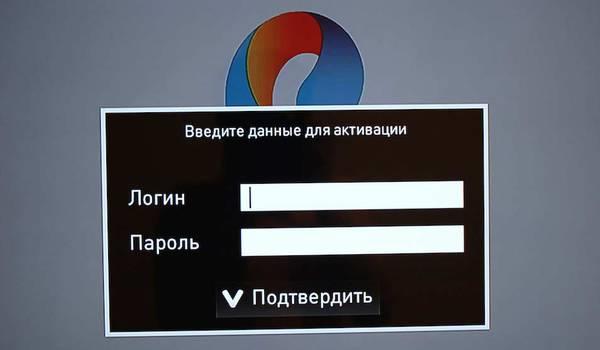
5 Не приходит прошивка на приставку
На экране отображается таблица с указанием ошибок. Это обычно случается при первоначальном включении приставки и просто не приходит прошивка от РТК.

- Неверно настроенный порт (виновник поставщик услуг – РТК);
- Некорректные настройки маршрутизатора;

6 Картинка на экране в виде мелких квадратов
Это случается из-за следующих неполадок:
- Технические неполадки у РТК.
Пакеты в приставку поступают с ошибками, и она не в состоянии их расшифровывать. Рекомендуется попробовать переподключить прибор, и если дефект изображения не устранен, то позвонить в поддержку РТК.
- Перегрузка маршрутизатора либо канала.
Пользователями часто применяется вся скорость для интернета, а для ТВ ее просто не остается. Надо все девайсы, потребляющие трафик временно, выключить и оставить только одну приставку. Далее проанализировать насколько повысилось качество трансляции с телевизора. Если результат удовлетворил пользователя, то требуется осуществить настройки приоритетов потребления интернета через «QoS» либо просто лимитировать скорость загрузки.
- Дефект подводящего интернет провода.
Необходимо осмотреть шнур на предмет наличия локальных сдавливаний или повреждений, а также проверить контакты, внимательно отсоединив и вновь аккуратно вставив все штекеры в разъемы и порты.
7 Оповещение о недоступности интерфейса
Если проводной интерфейс недоступен, то сначала необходимо попробовать выполнить перезагрузку маршрутизатора. Потом то же самое сделать с приставкой. Далее осмотреть провода на предмет наличия возможных дефектов и обрывов.
8 Картинка есть, а звука нет
При отсутствии аудио воспроизведения телевизором, надо заменить RCA-провод (шнур «тюльпанчик») либо подключиться посредством провода HDMI. В основном такая неполадка появляется вследствие дефектов соединений и плохих контактов штекеров.
9 Наиболее часто возникающая проблема
При этом телевизор показывает лишь центральные каналы или какой-нибудь только один из них, а на всех остальных висит сообщение о том, что «Услуга заблокирована».
Требуется удостовериться в остатке достаточных денег на балансе, через личный кабинет РТК либо просто позвонив им по телефону. Далее, при достаточных средствах на счете, посмотреть отключена ли в меню прибора блокировка. Только после этих действий можно обращаться к специалистам РТК, т. к. только они успешно могут решить эту задачу.
Заключение
В любых случаях, даже когда своими силами не получается успешно наладить нормальную трансляцию цифрового телевидения, рекомендуется не переживать, а не откладывая в долгий ящик, сразу звонить в техническую поддержку Ростелекома.
Около 3 миллионов россиян подписало контракт с компанией Ростелеком, решив пользоваться услугами ТВ именно этого провайдера. Они готовы платить за качественную картинку и постоянно растущий список каналов. Но никто не желает давать деньги за черный экран, торможение, зависание, отсутствие звука и прочие неполадки. Кто за них отвечает, Ростелеком, или абонент? Что делать, когда не работает телевидение? Звонить на горячую линию компании или попытаться разобраться самостоятельно? Проблемы бывают разными, как и их решения. Попробуем рассмотреть наиболее часто встречающиеся неполадки.
Основные источники проблем ТВ
Если на экране высвечивается ошибка, картинка зависает, не поступает звук и т. д., у этого феномена может быть одно из следующих объяснений:
- причина кроется в работе провайдера, неполадки идут из центра;
- сломалась приставка;
- повреждён кабель;
- проблемы в настройках роутера, либо устройство поломано.
Чаще всего главным действующим «лицом», являющимся причиной неполадок, служит приставка. Первым делом нужно проверять её.
Проблемы и решения
Более половины отклонений от нормы устраняются очень быстро: вы просто нажимаете на соответствующую кнопку, перезапускаете приставку, и отсутствующее перед этим телевидение загружается, как ни в чём не бывало. Более того, вы можете обнаружить, что появились новые каналы. Это связано с тем, что Ростелеком регулярно меняет версии прошивки, которые не обновляются, если не осуществлять перезапуск роутера и приставки.
Другим вероятным источником неполадок может стать неправильное подключение LAN-кабеля. Если его воткнуть не туда, может поступать с проблемами, либо вообще не работать. К примеру, разъёмы, приспособленные под интернет, никак не дадут вам ТВ.
Читайте также
Как подключить мультискрин от Ростелеком
Рассмотрим вопрос более подробно:
- Большинство каналов отсутствует. Есть только 8 федеральных. Источником проблемы может быть либо случайно включенная блокировка, либо просроченная оплата за услугу. Первое устраняется путём снятия блокировки в меню приставки, второе пополнением счёта. Если не обнаружено ни то, ни другое, возможно, причина в сбое работы биллинга. Нужно обратиться в службу поддержки. Ошибка может быть устранена только из центра.
- Нет звука, или он поступает с прорехами, изображение зависает и распадается. Возможно, ваша
IPTV
HD
mini
или другая модель изначально неверно настроена, либо сбилась работа коммутатора. Нужно звонить операторам.
Прежде чем набирать номер техподдержки, убедитесь, что кабель от роутера к приставке целостен. Возможно, у вас
не работает ТВ приставка Ростелеком
из-за того, что провод был передавлен дверью.
Ещё одной причиной может быть чрезмерно загруженный интернет. Когда сразу много качается, роутер оказывается перегруженным и неспособным обеспечить нормальный трафик приставке Ростелеком. Чтобы убедиться, что причина именно в этом, нужно освободить маршрутизатор от прочих устройств, оставив только TV.
- При стабильном изображении пропадает звук. Нужно пошевелить разъёмы. Если проблема исчезает, отсутствие
звука на приставке
объясняется низким качеством RCA-кабеля. Требуется паять слабые соединения.
- Невозможно с пульта отрегулировать громкость. Пульт Ростелекома не настроен под параметры телевизора. Инструкцию, как настраивать конкретную модель, можно найти в
интернете
. - Приставка провайдера не отвечает на команды, поступающие с пульта. Первым делом проверьте батарейки. Возможно, управление просмотром не осуществляется из-за того, что они сели. Если нет, осуществите настройку, согласно инструкции. Важно: при осуществлении команд, направляйте пульт не на телевизор, а на приставку.
- Появляется надпись «проводной интерфейс недоступен». Часто это простой глюк, который исчезнет при перезагрузке роутера. Также нужно проверить контакты разъёмов с коннекторами, цельность кабеля и отсутствие повреждений.
- Сообщение «неверный логин или пароль» Эта
ошибка
чаще встречается при первичном подключении
телевизионного
оборудования. Нужно
сделать
повторный ввод данных. Если всё проверили и всё равно не
подключились
, причина того, что не проходит
авторизация
, в роутере. Возможно,
IP
адрес не получен
или
сервер недоступен
. Во втором случае нужно проверить конфигурацию настроек роутера.
- Система не находит сервер. Нужно обратиться к специалистам техподдержки. При такой
ошибке
самостоятельное решение проблемы является
невозможным
.
- В телевизоре крутиться один и тот же мультфильм про кролика. Проблема либо в оборудовании Ростелекома, либо в настройках роутера. В первом случае следует набирать номер техподдержки, во втором – проверить включение GMP Snooping и настройки портов под STB.
- Ошибка указывает на отсутствие IP адреса. Проверку нужно начинать с роутера. Если не помогает, надо переходить в настройки маршрутизатора через
http://192.168.1.1. Следует проверить наличие отдельного соединения под IPTV, наличествует ли порт для приставки.
- TV каналы не загружаются. Нет сигнала, вместо него логотип провайдера. Скорее всего,
тормозит
приставка. Нужно перезагрузить питание. Если вы несколько раз
включались,
таким образом, но не помогло, нужно отнести устройство в сервисный центр. Как правило, специалисты не ищут причину, почему
не работает интерактивное телевидение
, а вручают абоненту другое устройство для
подключения
TV.
- Вы подключились, а TV не включается. Сигнал отсутствует. Возможно,
сетевой кабель не подключен
или неисправен. Бывает, что
сломается
сама приставка. Чтобы проверить,
подключайтесь
через другой кабель. Если при
переключении
картинка появилась, вы пользовались неисправным
кабелем
.
Если на экране
долго горит
«No Signal», чаще всего неправильно выбран видео-вход. Проблема
включения
будет устранена, если с помощью пульта подобрать нужный вход.
- Не работает управление просмотром Не каждый канал подключён к услуге. Для управления
телевидением
нужно на пульте нажать «Вверх», если
загорится
«Записать» или «Смотреть сначала», опция работает.
- На экране зелёно. Нужно просто вставить HDMI-кабель в другой порт. Желательно, сделать это, как
показано
в инструкции к устройству. Если сигнал не
включился
, обращайтесь к провайдеру.
Если не показывает телевидение, чаще всего проблему решает рестарт. Нужно отключить всё от сети, а затем заново запустить оборудование. Но не одновременно. Первым делом переключается роутер. При новом запуске на его панели сразу начнут мигать лампочки, пока работа не стабилизируется. Заново переключаться должна и приставка. В процессе запуска на ней будут мигать красная и зеленая лампочки.
Никого из нас не оставит равнодушным ситуация, когда вместо любимого сериала, мы наблюдаем черный экран и телевидение не работает, к сожалению, от этого не застрахованы и абоненты компании Ростелеком. Часто, устранить ошибку удается стандартной перезагрузкой, но если исправить ситуацию данным образом не получается, то следует искать ее источник. Возможно, что произошли сбои в настройках или же возникли проблемы на стороне оператора.
Интерактивное телевидение от компании Ростелеком набирает популярность среди пользователей. Хорошее качество сигнала, достойный перечень каналов и широкий функционал получил широкое одобрение у клиентов. Но иногда возникают и неприятные моменты, погрешности в работе, так как трансляция связана с техническими и программными продуктами, которые, в свою очередь, подвержены сбоям и поломкам.
Если пользователь ТВ от Ростелекома видит перед собой черный экран, то это может свидетельствовать о том, что:
- подключен или выбран неверный вход, поэтому отсутствует телевизионный сигнал;
- неисправен кабель, и в этом состоит причина потери сигнала;
- сбой в работе роутера;
- неправильные настройки роутера;
- проблемы у оператора ТВ;
- блокировка, из-за неуплаты стоимости оказанных услуг.
Появление черного экрана при просмотре IPTV от Ростелекома не обязательно должно означать, что существуют серьезные проблемы с оборудованием. Довольно часто, пользователь сам является тому виной. Покопаться в настройках и нечаянно сбросить настройки – дело пары минут, а догадаться потом, что же стало причиной поломки, удается не быстро, так как изменения были сделаны по незнанию.
Увидев черный экран, вместо привычного набора телевизионных каналов от Ростелекома, не пугайтесь. Велика вероятность, что дело в пустяке и все можно решить за несколько минут.
Что делать если IPTV приставка не показывает изображение
Рассмотрим, что же следует делать, если не показывают каналы от Ростелекома, а вместо них виден, лишь черный экран.
Первым делом, рекомендуется перезагрузить роутер, отключив его от сети электропитания. Это может помочь в том случае, если пользователь редко совершает данную манипуляцию, и оборудование не получает современную версию прошивки. Результатом такого использования может стать отсутствие некоторых каналов, вместо которых и будет идти однотонная темная заставка.
Если ТВ от Ростелекома не работает, а на черном экране возникает надпись, что нет сигнала, то вариантов несколько:
- проверить правильность соединения разъема (нужен HDMI);
- посмотреть, выбран ли HDMI в качестве видеовхода в настройках телевизора;
- просмотреть целостность кабеля, в случае заметных повреждений, произвести замену.
В ситуации, когда пользователь Ростелекома наблюдает на черном экране системное сообщение о том, что не получен IP адрес, а из меню, работает только кнопка «Перезагрузить», то, скорее всего причина в роутере. Это могут быть и неверные пользовательские настройки, и временные погрешности, устраняемые перезагрузкой, а также серьезные поломки оборудования, вплоть до полного его выхода из строя. Если после перезагрузки IP адрес не был получен, то стоит проверить данные соединения маршрутизатора по адресу http://192.168.1.1 . Убедившись в том, что существует отдельное подключение для IPTV и назначен соответствующий порт, несем роутер в сервис или вызываем мастера.
Другой, не менее редкой причиной, считается поломка на стороне оператора. Чтобы исключить этот вариант следует обратиться в службу технической поддержки абонентов, где специалист уточнит, не проводятся ли работы на линии или назовет иной источник сбоя в трансляции.
Внимание! Если к просмотру доступны, лишь базовые каналы, обязательно проверьте состояние лицевого счета. Возможно вы забыли оплатить услугу, и оператор произвел финансовую блокировку.
Вызов мастера и замена приставки
Иногда, самостоятельно исправить ситуацию с черным экраном и тем, что телевидение не показывает, клиентам Ростелекома, не удается.
Бывает это если:
- неисправен роутер;
- существуют скрытые повреждения волокон кабеля;
- возникли проблемы с настройками в домовом коммутаторе.
Устранить эти неисправности абоненту вряд ли по силам, поэтому нужно будет звонить в техподдержку и оставлять заявку на вызов мастера.
Пользователи, подключившие телевидение от Ростелекома, могут столкнуться с появлением черного экрана, вместо набора каналов, но сильно переживать по этому поводу не стоит. Если самостоятельно исправить проблему не представляется возможным, то всегда можно обратиться в службу поддержки абонентов, где квалифицированные специалисты подскажут ход действий и помогут разобраться в причинах сбоев.
Самая частая причина отказа от услуг любого провайдера — это часто возникающие проблемы с интернет-соединением. Так по статистике ошибка 651 при подключении к интернету Ростелеком возникала у каждого второго абонента компании. И к сожалению, далеко не все пользователи сети знают, как решить эту проблему. Поэтому мы подготовили для Вас статью о том, почему возникает ошибка с кодом 651 при подключении к интернету от Ростелеком и как ее исправить! Итак, начинаем!
Код ошибки 651: что это такое?
Если Вы увидели на своем экране ошибку с кодом 651 (выглядит она примерно, как на картинки снизу), не спешите паниковать. Она может свидетельствовать о различных проблемах, но все они так или иначе связаны с сетевым устройством. А главное — их легко решить самостоятельно, не прибегая к помощи оператора.
В целом, все эти проблемы можно сгруппировать по типам:
- Работы на стороне провайдера – ремонт или плановое техобслуживание.
- Поврежденный кабель.
- Неоправданно завышенные настройки безопасности антивируса или файервола (брандмауэра).
- Неверные (сбитые) настройки модема/роутера.
- Неполадки операционной системы.
- Неполадки драйверов сетевой карты.
Обратите внимание, что коды 678 и 691 (ошибка Ростелеком) при подключении к интернету на Windows XP вызваны теми же проблемами, что и код 651. Поэтому и решение проблемы будет аналогичным.
Как исправить ошибку 651?
Перед тем, как основательно взять за устранение неполадок, попробуйте банально перезагрузить компьютер. Зачастую этого простого шага хватает, чтобы восстановить работу. Но если этого не произошло, то придется искать причину неполадок в другом месте.
Шаг 1. Проблемы с оборудованием
Любые проблемы с роутером/модемом стоит начинать решать с перезагрузки оборудования. Способ срабатывает в одном случае из 3, а сама процедура занимаем всего пару минут. Самый простой вариант — удерживать 10-15 секунд кнопку RESET или же перезапустить роутер через WEB-интерфейс. После того, как работа устройства восстановится, попробуйте подключиться заново.
Если этот способ не сработал, проверьте целостность кабеля, ведущего к оборудованию, особенно это актуально для ADSL-тарифов и подключений. Заодно убедитесь, что нет никаких перегибов провода.
Шаг 2. Работа вирусов или настройки антивируса
Как это ни странно, но сбой подключения к интернету от Ростелеком в сопровождении с ошибкой 651 может сигнализировать о некорректной работе антивируса. Причем это может быть показатель наличия вирусов на Вашем компьютере, так и наоборот слишком строгие настройки программы, которые блокируют отдельные порты роутера. Поэтому ОБЯЗАТЕЛЬНО проверьте и при необходимости почистите систему от вирусов, а также перенастройте или отключите антивирус на Вашем ПК. После каждого шага пытайтесь подключиться к сети, чтобы понять, какой из пунктов привел Вас к успеху.
Шаг 3. Проблемы с сетевой картой
В редких ситуациях ошибка 651 при подключении к интернету от Ростелеком на ПК с ОС Windows 7/10 связана с сетевыми картами. Чтобы исключить эту проблему из списка, попробуйте в диспетчере устройств отключить неиспользуемые карты и удалить, а затем установить (или просто обновить) драйвера для сетевых карт. Главное — не перепутать и не удалить лишнего.
Перенастройка оборудования
Но что делать, если ошибка 651 при подключении к интернету так и не пропала, и Ростелеком упорно не пускает Вас в сеть? Тогда остается только самый трудный вариант — перенастройка оборудования.
Как проверить настройки ADSL модема Ростелеком
Если подключение к интернету осуществляется через домашний телефон, тогда используется ADSL модем, его работу предстоит проверить и исправить неполадки. Для начала надо проверить индикаторы на модеме – они должны гореть равномерно или часто мигать (в зависимости от модели). Если световой индикатор погас или мигает медленно – значит, возникла проблема с проводами или портами на модеме.
Стоит перезагрузить модем (отключить и включить питание), затем надо вытащить сетевые провода из портов и снова вставить. Если один из проводов неисправен – потребуется его замена.
Далее потребуется проверить настройки интернета, для этого надо:
- Открыть веб-конфигурацию: ввести в адресное поле браузера 192.168.1.1 (для ряда устройств 192.168.0.1). Логин – admin, с паролем тоже нетрудно – он зависит от модели модема.
- В разделе настроек должен быть установлен режим – Мост (Bridge), и введен VPI/VCI (эти значения надо уточнить у провайдера – они индивидуальны для каждого региона). Если данные не совпадают – надо исправить.
- Перезагрузить модем – можно через меню веб-конфигуратора или кнопкой на корпусе.
- Перезагрузить компьютер.
Если сообщение о проблеме с кодом 651 не пропало, тогда, чтобы исправить неполадки, потребуется перенастроить сетевое подключение на компьютере.
Как проверить настройки интернета на роутере
При сообщении «Ошибка 651» при подключении к интернету Ростелеком через роутер в первую очередь проверяют правильность подключения проводов. Кабель от провайдера должен быть вставлен в порт WAN (как правило, он отличается от других либо цветом, либо расположением на корпусе), а для кабеля к компьютеру используется порт LAN (обычно их несколько, они сгруппированы либо с помощью цвета, либо расположением). Если обнаружена ошибка – исправить схему подключения.
Затем потребуется открыть веб-конфигуратор (192.198.1.1. или 192.168.0.1; логин – admin, узнать пароль можно по модели роутера), проверить и при необходимости исправить:
- Тип интернет-соединения PPPoE.
- Правильность введенных логина и пароля (провайдера).
Как проверить сетевые настройки на компьютере
Не исключён и сбой подключения с ошибкой 651 Windows 7, 10 (Ростелеком), что делать – вопрос не такой сложный, как может показаться. В таких случаях надо удалить старое подключение, а затем создать новое. Чтобы исправить неполадки, выполните эти действия:
- В панели «Центр управления сетями» потребуется отыскать такой пункт, как «Изменение параметров адаптера». Найти интернет-подключение и удалить.
- Там же, через меню «Центр управления сетями» надо настроить новое интернет-подключение.
- Выбрать PPPoE и ввести логин и пароль, полученные от провайдера.
Универсальный способ
Вы перепробовали все возможные варианты, излазили всю квартиру в поисках неисправного кабеля, 4 раза перенастроили оборудование и 6 раз перезагрузии все устройства в том числе и холодильник, а интернета как не было, так и нет? Остается всего 1 вариант: звонить в техподдержку и кричать SOS в трубку телефона. Хотя лучше обстоятельно ему объяснить причину Вашего звонка и рассказать, какие шаги Вы уже предприняли. Есть очень большая вероятность, что есть проблемы со стороны провайдера. И устранить их самостоятельно у Вас не получится, и остается только ждать.
Другие виды ошибок Ростелеком
Среди распространенных проблем Ростелеком можно выделить:
- Надпись «Неопознанная сеть», Ростелеком без доступа к интернету (именно WiFi) исправляется ручной установкой IP-адреса, иногда неполадку можно исправить перенастройкой модема и проверкой проводов.
- Когда абонент Ростелеком видит ошибку загрузки 629, то виноват в этом неверный логин и/или пароль. Однако возможны и другие причины – неверное подключение и сбой настроек роутера или устаревшие драйвера сетевой карты.
- Код ошибки 13 (11) в Ростелеком появляется при недостаточном балансе или неверных настройках роутера.
- Достаточно распространенная проблема, когда на экране монитора появляется надпись «DNS сервер Ростелеком не отвечает«. Говорить она может о многом: от неправильных настроек до сбоев со стороны провайдера.
- Ошибка 691 появляется при неверно введенном логине/пароле, сбитых настройках протокола и/или роутера, а также при недостаточном балансе.
- Зато среди проблем телевидения можно отметить у Ростелеком «ошибку DNS сервера, в этом время авторизация невозможна», как правило, она связана с неверным IP-адресом. Чтобы исправить неполадки, потребуется вручную прописать IP либо настроить MAC-доступ.Реже неполадки связаны с повреждением кабеля или неисправной сетевой картой.
Таким образом, несмотря на большое количество вариаций ошибок, которые могут возникнут перед клиентами компании, большинство из них решаются самостоятельно в течение пары минут. И Вам не обязательно звонить на горячую линию Ростелеком с вопросом: что делать, если на экране горит ошибка 651 при подключении к интернету. Вы можете начинать сразу действовать!
Примерно три миллиона пользователей, идеальное качество изображения и доступность – это лишь часть преимуществ IPTV телевидения – услуги, предлагаемой Ростелекомом. Между тем, специалистам службы технической поддержки не редко приходится отвечать на вопрос: почему на Ростелеком не работает интерактивное телевидение, притом, что с Интернет-соединением проблем не возникает. Несмотря на то, что специалисты РТК постоянно совершенствуют качество услуги, проблемы с IPTV случаются, и это далеко не редкость. Если у вас случилось ситуация, подобная той, когда телевидение Ростелеком не работает, а интернет работает, не стоит впадать в отчаяние, так как в большинстве случаев проблема решается, даже без вмешательства специалистов.
Содержание
- 1 Распространенные проблемы
- 2 Ошибка нет IP адреса
- 3 Бесконечно бегающий кролик
- 4 Неверный логин и пароль
- 5 Отсутствие сигнала
- 6 Ошибка загрузки
- 7 Изображение квадратиками
- 8 Проводной интерфейс не доступен
- 9 Услуга (логин) заблокирована
Распространенные проблемы
О каком бы качестве предоставляемых услуг не шла речь, любая техника может давать сбои и вечного двигателя, к сожалению, тоже еще не изобрели. Заранее хотелось бы предупредить: если у вас зависает телевидение Ростелеком, в 50% это можно исправить, перезагрузив ресивер. Увлекшись многообразием медиа-контента от IPTV, многие пользователи IPTV-приставок месяцами не выключают их от источника питания, лишь переводя перед сном в режим ожидания (Stand-BY). Учитывая, что услуга постоянно совершенствуется, и появляются версии с новой прошивкой, ваше оборудование банально требует обновления. Помочь в этом случае может отключение роутера и приставки от сети.
Среди возможных проблем также можно выделить подключение ТВ-тюнера в «неправильное» гнездо LAN. Обычно для подключения ТВ-приставки производитель отводит определенные порты LAN, а если вы решили подключить ее через другой порт, предназначенный для Интернет-соединения, к примеру, ничего не произойдет. Если же вы сделали все правильно, но телевидение Ростелеком не показывает, стоит искать причину в другом направлении.
Важно! Если вы используете ADSL, для подключения надо использовать порт LAN-4, этот же порт отводится при подключении через оптоволокно. В случае использованиях двух или трех приставок задействуются порты LAN-3 и LAN-2, но никогда не порт LAN-1, предназначенный для подключения Интернета.
Вы можете столкнуться с тем, что на телевизоре высвечивается надпись, говорящая о том, что от приставки нет сигнала. Это случается довольно часто, и пользователи спрашивают, почему не работает телевидение от Ростелеком при работающем интернете, если все сделано правильно и ресивер подключен по правилам. В большинстве случаев это происходит потому, что вы не указали устройству вход, через который подключается приставка, а в современных телеприемниках для подключения предусмотрено несколько выходов.
Ошибка нет IP адреса

Бесконечно бегающий кролик
Первое включение некоторых моделей IPTV-приставок очень нравится детям, так как на экране появляется кролик, а затем показывается мультфильм «про зайцев». На самом деле, это неполадка, связанная с неполучением прошивки от Ростелекома через мультикаст. Причин этого может быть две:
- Ошибка при настройке маршрутизатора, а в этом случае приставке может присваиваться неправильный IP-адрес. Помочь в этом случае может настройка порта под STB, и не забудьте удостовериться, что был включен IGMP Snooping.
- Проблемы, связанные с ошибкой настройки оборудования со стороны поставщика услуг. Такое случается редко, а справиться с проблемой могут только сотрудники технической службы.
Важно! Если вы считаете, что приставка перестала работать из-за проблемы, связанной с ошибкой подключения маршрутизатора (не настроен порт для подключения STB), поменяйте порт LAN на WLAN-порт в параллель.
Неверный логин и пароль

Отсутствие сигнала
Если после подключения приставки, на телевизоре нет сигнала, о чем свидетельствует отсутствие изображения и звука, необходимо, возможно, настроить сам телеприемник. Дело в том, что к современным телевизорам могут подключаться различные устройства, поэтому очень важно, чтобы порт подключения соответствовал настройкам, так как в автоматическом режиме это научились делать далеко не все ТВ-приемники. Для начала на пульте надо найти кнопку Source, которая и отвечает за источник сигнала. Нажав на эту кнопку, вы попадете в меню, в котором нужно выбрать нужный порт подключения. Если вы все сделаете правильно, изображение хорошего качества и сигнал от Ростелеком появится незамедлительно. Проблема может заключаться также в неплотном прилегании контактов, а чтобы ее исправить, достаточно отсоединить кабель и присоединить его повторно. Если самостоятельно решить проблему не получается, без помощи специалиста обойтись не получится.
Ошибка загрузки

Пользователи IPTV-телевидения могут наблюдать на черном экране надпись, предупреждающую о проблеме подключения к серверу, при этом система сообщает о том, что сетевой интерфейс подключен, получен и IP-адрес. Это означает, что сервер Ростелеком недоступен по причине сбоя на сетях провайдера – явление довольно частое. В этом случае оставьте приставку включенной и дождитесь, когда проблема будет решена на сервере. В случае если работа приставки не восстановилась, ее надо перегрузить. Сначала выключается сама приставка, затем роутер, после включения роутера должно пройти 5-7 минут, после чего можно включать ресивер. Проблема должна быть решена.
Изображение квадратиками
Если изображение идет с зависаниями, или телевидение Ростелеком невозможно смотреть по причине появления размытой картинки «квадратиками», при этом звук не пропадает, но «заикается», надо снова перегрузить приставку. Если эта мера не помогла, или помогла на время, можно попробовать отключить от роутера все устройства, за исключением самого ТВ-тюнера, постарайтесь также отключить Wi-Fi. Включая постепенно все устройства, вы определите источник загрузки канала, а чаще всего это происходит на линиях ADSL, и особенно в случаях, если канал занят загрузками из файлообменников.
Проводной интерфейс не доступен
Если вы увидели сообщение об отсутствии проводного интерфейса, помните, что проблема заключается в неисправности вашей линии Интернета. Вероятней всего, помочь решить ее может стандартная процедура перезагрузки маршрутизатора и ресивера. Не стоит также забывать о возможном механическом повреждении кабеля. Проверить, почему сетевой интерфейс не подключен, можно, подключив новый кабель.
Услуга (логин) заблокирована
Если не показывают каналы Ростелеком, это может означать также, что услуга (логин) заблокирована. Решить проблему может своевременная оплата услуги интерактивного телевидения, а проверить состояние счета вы можете в личном кабинете на сайте Ростелеком, в некоторых случаях помогает замена приставки.
«Почему не работает Iptv Player?» — важный вопрос для каждого пользователя Смарт ТВ (работающих на базе Android TV) в 2022 году, поскольку эта поломка не дает возможности нормально просматривать каналы. Рассказываем о том, почему так происходит и что с этим делать.
Содержание
- 1 Почему Iptv Player не показывает на компьютере
- 2 Нет изображения есть звук
- 3 Аутентификация не выполнена
- 4 Что делать, если не работает Iptv Player
- 4.1 Сетевой интерфейс
- 4.2 Антивирус или брандмауэр
- 4.3 Проблемы с DirectX
- 4.4 Пользовательские настройки в системном реестре
Почему Iptv Player не показывает на компьютере
IPTV Player — программа, направленная на отображение цифрового телевидения. Если не показывает Iptv Player — пропадает звук, ухудшается качество картинки и прочее, применяйте настройки подробно описанные ниже. Основные причины:
- программа блокируется работой антивируса;
- DirectX не поддерживает установленные требования;
- в плеере пользователь ошибся, выставив настройки графики;
- неверно указаны параметры сетевых протоколов;
- выключенный IGMP-трафик;
- неполадки с пропускной системой по вине провайдера.
Как настраивать подобные поломки читайте ниже.
Нет изображения есть звук
Iptv player не воспроизводит каналы — поломка, возникающая на разных моделях от различных производителей. Для решения неисправности — нет списка каналов — необходимо выполнить следующие действия:
- проверить подключенность шнура;
- убедиться в исправности подключенных кабелей, при необходимости заменить деформированные;
- осмотреть кабель питания — он должен плотно прилегать к розетке;
Если телевизор не грузит каналы, то эти решения кажутся очень простыми, но в основном, решают этот вид поломки. Если этого не произошло, то некоторые пользователи отмечают, что установка максимального показателя звука возвращает изображение. После того,как появится картинка можно установить нормальный уровень звука. Перезагрузка приставки тоже не будет лишней.
Аутентификация не выполнена
«Аутентификация не выполнена» — ошибка, которая показывает устарелость прошивки. Для решения неисправности нужно обратиться в службу поддержки компании-производителя. На телевизорах с функцией «Смарт ТВ» пользователь не может самостоятельно обновлять или скачивать приложения.
Что делать, если не работает Iptv Player
Неработоспособность Iptv Player объясняется многими причинами. Подробнее об этом читайте ниже.
Сетевой интерфейс
Иногда для решения неисправности применяется нестандартный канал связи. Например, конкретное сетевое устройство, которое через настройки нужно добавить в плеер, используя настройки программы. Если на компьютере или ноутбуке установлено несколько таких каналов, то нужно выставить приоритетный.
- Запустите программу.
- Откройте «Настройки», нажав на шестеренку.
- Щелкните на «Сетевой интерфейс».
Если проблема не устранилась, необходимо переходить к следующему этапу.
Антивирус или брандмауэр
Эта причина самая популярная, поскольку Антивирус часто блокирует программы, которые необходимы для корректной работы плеера. Для решения неисправности необходимо:
- деактивировать Антивирус и Брандмауэр Windows;
- проверить восстановилось ли изображение.
Но оставлять систему в таком состоянии небезопасно, поскольку дальнейшее использование интернета напрямую или через Wifi может спровоцировать установку вредоносных программ.
Проблемы с DirectX
Неполадки образовываются еще из-за неисправности DirectX, являющимся одним из главных условий корректной работы плеера. Неисправность в DirectX определяется, если со звуком проблем нет и исчезла только картинка. Для исправления поломки:
- откройте «Настройки»;
- выполните переход «Дополнительно»/ «Все настройки»/«Использовать OpenGL».
Начните активацию. Заканчивайте процесс нажатием на «Закрыть».
Если у Вас остались вопросы или есть жалобы — сообщите нам
Пользовательские настройки в системном реестре
Основная причина неисправности — не включена поддержка IGMP. Для определения наилучшего варианта решения необходимо узнать IP-адрес.
Следуйте простому алгоритму:
- вызовите редактор системного реестра;
- выполните переход «HKLM»/«SYSTEM»/«CurrentControlSet»;
- откройте «Parameters»/ «Interfaces»;
- открыв строку с IP-адресом добавьте TypeOfInterface;
- придумайте название;
- загрузите VPN-маршрутизатор.
Для окончания процесса просто нажмите «OK», подождите пока не последует перезагрузка терминала и не обновится программа передач. Если вышеперечисленные способы не помогли, откройте VCL — официальный сайт свободного медиаплеера. Скачайте плейлист каналов своего провайдера.
Богдан Гришанов (Написано статей: 71)
Администратор сайта, редактор и эксперт. Закончил Институт международных экономических связей в городе Москве, и связал свою жизнь с техникой. На сегодняшний день является опытным специалистом в пользовании ТВ, приставками, тюнерами, ресиверами, гаджетами, смартфонами и умными устройствами. Именно поэтому его задача — проверять подлинность и точность предоставляемой информации. Просмотреть все записи автора →
Оценка статьи:
Загрузка…
Телевизоры высокой четкости с большой диагональю и отменной цветопередачей стали стандартом де-факто в семьях даже с весьма средними доходами. Разнообразие телевизионного меню сильно разогревает аппетит пользователей, а десерт в виде HD-каналов становится главным блюдом вечера. На данный момент набирает популярность ресивер компании SmartLabs, а конкретно модель SML-282. Как и у других подобных устройств — у данной приставки есть свои особенности и болячки, которые мы мы собрали воедино и приведем чуть ниже…
К сожалению, каким бы ни было продвинутым интерактивное цифровое телевидение Ростелеком ТВ, все равно проблемы с ним случаются. Конечно специалисты постоянно совершенствую качество предоставления услуги, но проблемы все равно случались, случаются и будут случаться — идеальной техники пока нет. При возникновении проблем с Ростелеком ТВ, пользователь очень часто не может сначала дозвониться до технической поддержки, потом надо ещё все правильно объяснить, чтобы Вас поняли. А потом ещё пару дней ждать мастера. Зачем такая морока, когда зачастую можно самостоятельно решить часть вопросов либо выдать техподдержке уже четкую проблему.
Перед всеми действиями, для того чтобы исключить зависание приставки, я бы настоятельно рекомендовал для начала перезагрузить STB приставку. Очень часто проблема решается именно таким способом .
Итак поехали.
1. На телевизор синий экран (иногда серый). Иногда, в зависимости от телевизора может выдаваться надпись Нет сигнала или No Signal.
В 99% случаев проблема в том, что неправильно выбран источник передачи на телевизоре. Посмотрите на задней панели в какой вход (Ext.) телевизора подключена IPTV-приставка. Затем найдите на пульте телевизора кнопку tv/av или source. Нажмите её и выберите вход к которому подключена приставки. Если все равно все то же самое — проверьте ещё раз включена ли приставка, перезагрузите её, отключите кабель от телевизора и подключите заново. Если и это не помогло — пробуйте менять кабель между приставкой и телевизором. Не помогло и это — вывод один — неисправна приставка и надо нести её в сервис.
2. При первом включении на экране бегает кролик (показана таблица, а потом появляется мультфильм с зайцем).
Проблема заключается в том, что приставка не может получить прошивку по мультикасту с сервера Ростелеком. Возникает она как правило, при первом включении приставки в случае:
1 — неправильной настройки роутера. Порт в который включена STB не настроен. Тогда приставка либо не получит IP-адрес вообще, либо получит его из Вашей локальной сети — т.е. он будет 192.168.1.2, например. Это не правильно. Вы должны отделить этот порт от группы LAN и присоединить его к WAN-порту в параллель.
2 — неправильной настройки порта со стороны Ростелеком. Ещё раз проверяем настройки роутера, проверяем какой его порт настроен под приставку. Затем смотрим в этот ли порт физически включена приставка. Если все верно — звоним в техподдержку с просьбой проверить настройки порта.
3. Ошибка: нет IP адреса. Доступна только кнопка «Перезагрузить».
В большинстве случаев проблема связана с настройкой роутера или порта доступа со стороны провайдера. Для начала перезагрузите сначала модем, роутер или оптический терминал ONT (смотря что у Вас установлено) а затем IPTV-приставку. Не помогло? Проверяйте настройки модема, роутера или оптического терминала ONT.
4. Ошибка активации. Неверный логин или пароль.
Обычно, эта проблема связана либо с доступом к серверу авторизации IPTV, либо с проблемами на сервер авторизации. В первом случае надо проверить настройки модема, роутера или оптического терминала ONT. Затем перезагрузить приставку. Если все настройки верные — звоним в техподдержку и просим проверить логин IPTV.
5. Изображение периодически зависает, картинка распадается, звук не пропадает но может заикаться.
Пробуем перезагружать приставку. Если помогает но не на долго, либо не помогает вообще по пробуйте вот что: отключите от модема, роутера или ONT-терминала все устройства, кроме приставки. Так же по возможности отключите WiFi. Если рассыпание пропало — пробуйте по-очереди включать оборудование назад и смотреть. Как рассыпание появится вновь — сразу определится источник загрузки канала. Отмечу, что чаще всего рассыпание изображения Ростелеком ТВ бывает на АДСЛ линия и связано с тем, что и без того небольшой канал — обычно 10-18 мегабит занят закачками через файлообменные сети Torrent или DC.
6. STB-приставка не реагирует или плохо реагирует на пульт.
В 99% случаев проблема связана с севшими батарейками — замените их и проверьте. Иногда бывает так, что пользователь для переключения каналов направляет пульт не на приставку а по старинке — на телевизор. Это неправильно — пульт надо направлять на приставку Ростелеком ТВ.
7. Телевизор не реагирует на пульт.
Читаем раздел Как настроить пульт Ростелеком.
Если пульт работал и вдруг ни на что не реагирует — в первую очередь вставьте новые батарейки, он очень привередлив к элементам питания. Если батарейки новые — тогда пробуем сбросить настройки через код 977 и настроить пульта заново. Не поможет — тогда остается только нести в сервис.
8. Пропадает звук на каналах.
Чаще всего эта проблема связана с низким качеством RCA-кабеля — плохой контакт в разъемах. Иногда бывает что пережат или частично поврежден сам кабель. Попробуйте поменять кабель. Или, по возможности, переключитесь на HDMI-кабель.
9. Показывают только 8 каналов. Остальные каналы не показывают или недоступны.
99,9 % что Ваш логин заблокирован. Причиной может быть неуплата или сбой в базе. В этом случае поможет только звонок в техподдержку.
То же самое можно посоветовать если показывает только один канал.
10. Ошибка загрузки — Сервер не найден. Обратитесь в службу поддержки.
Если при загрузки приставки Ростелеком ТВ появилась ошибка — «Сервер не найден», то поступить надо действительно так, как написано на экране — то есть обратиться в службу поддержки, так как это сигнализирует о проблемах на сетевом оборудовании Ростелекома и сами эту проблему Вы не устраните.
Не работает IPTV player на компьютере.
Содержание статьи.
- Переустановка IPTV playerа.
- Исключение устройств влияющих на работу IPTV playerа.
- Загрузка Windows в безопасном режиме для того что бы исключить влияние сторонних программ.
- Убираем из автозагрузки программы которые мешают работе IPTV playera.
- Настройка Брандмауэра Windows для работы IPTV.
- Настройка антивирусной защиты
Самое первое, что нужно сделать, если не работает IPTV —
Переустановка IPTV player
- Скачать с официального сайта вашего провайдера интернет последнюю версию программы IPTV player.
- Скачать с того же официального сайта «cвежий» плейлист или ссылку URL.
(Рекомендую использовать ресурсы вашего интернет провайдера, так как в свободном доступе в интернете могут быть не рабочие версии IPTV плейлистов , реже — программы IPTV player)
Если после того как вы переустановили IPTV player и поставили «cвежий» плейлист или ссылку URL плеер не работает то вам стоит сделать следующее-
Исключение устройств влияющих на работу IPTV playerа.
- Нужно отключить роутер, коммутатор и или любое другое устройство, через которое ваш компьютер соединяется с кабелем интернет провайдера.
- Кабель интернет провайдера подключить непосредственно к компьютеру, который должен воспроизводить IP телевидение.
- Вы настраиваете работу интернет на вашем компьютере.
Перезапустите IPTV player, не бойтесь перезапустить его несколько раз. После запуска подождите 10-ть секунд. Если ничего не меняется, поклацайте каналы самостоятельно, может, не работают первые каналы в списке плейлиста. Если телевидение работает, то виноват роутер или другое устройство которое вы исключили.
Если все что вы сделали, не помогло, делайте следующее-
Загрузка Windows в безопасном режиме для того что бы исключить влияние сторонних программ на работу IPTV плеера.
- Нажимаете пуск завершение работы Кнопку «Перезагрузка»
- Как только компьютер начинает включаться заново (Проходит POST тест), вы нажимайте клавишу F8. Если у вас Windows 8 то вам поможет эта статья.
- В появившемся меню загрузки Windows выбираете строку, которая называется «Безопасный режим с загрузкой сетевых драйверов»
После загрузки компьютера – запускаем IPTV player.
(Если компьютер не загружается в безопасном режиме стоит задуматься о переустановке Windows)
Если IPTV player не работает то, скорее всего проблемы у вашего интернет провайдера. Вам стоит обратиться службу технической поддержки. В случае если телевидение работает, то тогда проблемы с программным обеспечением вашего компьютера. То есть на компьютере установлены программы и или программа, которая блокирует работу IPTV плеера.
Убираем из автозагрузки программы которые мешают работе IPTV playera.
- Загрузите компьютер в обычном режиме. Нажмите «Пуск» и строчку «Выполнить».Либо второй вариант нажмите на клавиатуре комбинацию клавиш Windows+R .
- В строке «Открыть» введите команду «msconfig».
- В появившемся окне, которое называется «Конфигурация системы» выберете вкладку «Автозагрузка».
- В этом окне вы видите все сторонние программы, которые загружаются вместе с Windows. Нажимайте кнопку «Отключить все» и программы, которые перед вами на экране не будут загружаться автоматически.
- После чего нажимаете кнопку «Применить» и кнопку «ОК».
- Далее настройка системы выдает вам сообщение запрашивающее перезагрузку компьютера. Вы выбираете перезагрузку.
После того как компьютер перезагрузился – проверяете не заработал ли IPTV player. Если работает то причина в одной или нескольких программах, которые загружаются вместе с Windows. Искать эту программу можно методом «проб и ошибок»- снова включить все программы в автозагрузке и по одной отключать программы, пока не отключите именно ту которая блокирует работу IPTV playera.
Настройка Брандмауэра Windows для работы IPTV.
Если операция по отключению элементов автозагрузки не помогла, тогда следует отключить Брандмауэр Windows или добавить IPTV player в список разрешения запуска программ Windows. Сделать это можно следующим образом:
- Нажимаете кнопку «Пуск» в этом меню находите стоку «Панель Управления» и нажмите на нее. Перед вами появится следующее окно, в котором мы заходим в раздел «Система и безопасность»
- Из этого раздела переходите дальше в меню «Проверка состояния брандмауэра».
- И дальше вы заходите в раздел «Включение и отключение брандмауэра Windows»
- И теперь собственно произведите отключение брандмауэра Windows для всех типов сетей. Для этого поставьте точки в строках «Отключить брандмауэр Windows (не рекомендуется) и нажмите кнопку «ОК».
- Перезапустите IPTV player и если он работает, то проблема в брандмауэре Windows. Брандмауэр лучше включить обратно и для IPTV playerа сделать разрешение запуска программы через брандмауэр Windows.Для этого в разделе «Система и безопасность» нажимаете на строку «Разрешения запуска программы через брандмауэр Windows».
- В видимом списке из программ найдите IPTV player и поставите галочки напротив него. Потом нажмите кнопку «ОК».
- И после этих действий брандмауэр Windows не будет блокировать работу IPTV playerа.
Настройка антивирусной защиты.
Если все, вышеописанное, не помогло, то пришло время отключить вашу антивирусную программу. Проверите, не заработал ли IPTV player. Если работает, то причина была в вашей антивирусной программе. Некоторые антивирусы даже после отключения всех защитных экранов все же блокируют работу IPTV playerа. В этом случае поможет только деинсталляция антивируса.